Page 1
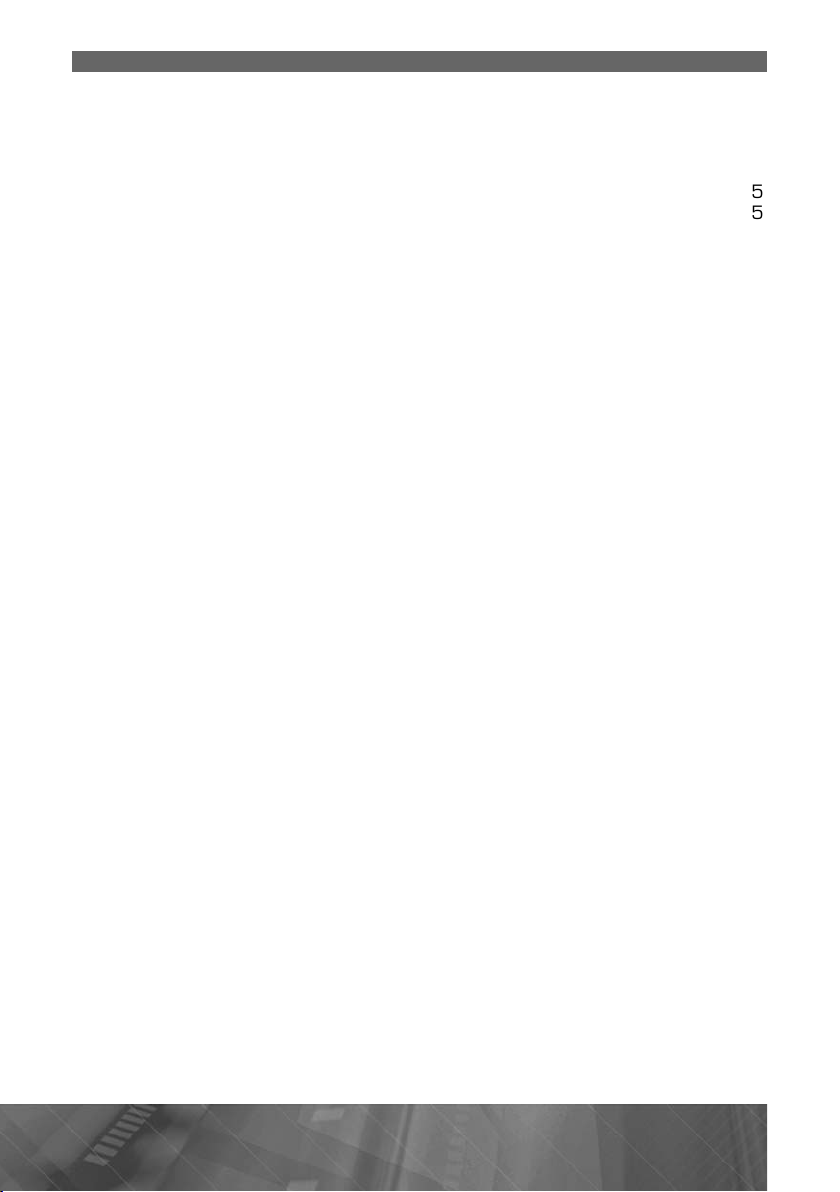
..................................................................................................................
2
Ôó
.
3Компле
.
3
...............................
3
Â
............................................................................................................
5
5
Î
6
Â
ÿ
.
.
6
Ï
6
Ç
.
7
Á
7
8
à
......................................................................................................................
9
È
.....................................................................................................
9
È
....................................................................
.......................................................................................................................
..............................................................................................................................
................................................
ì
....................................................................................................................................
ð
..........................................................................
öèÿ
.............................................................................................................................................
...................................................................................................................................
........................................................................................................................................
........................................................................................................................
...................................................................................................................................................
ó
....................................................................................................................................
ð
è
.............................................................................................................................................
ó
.....................................................................................................
ü
........................................................................................................................................
ÿ
...................................................................................................................................
....................................................................................
...................................................................................................................................................
à
........................................................................................................................................
.
S
ñ
â
............................................................................................
é
å
uetooth
6
Содержание
Назначение устройства
нкции устройства ........................................................................................................................
кт поставки ...........................................................................................................................
Рекомендации по эксплуатации и меры предосторожности
строенный аккумулятор
Общие замечания по безопасности эксплуатации устройства ...............................
собенности использования системы GPS ....................................................................
нешний вид устройства и элементы управлени
ередняя панель .............................................................................................................................
адняя/верхняя панель .............................................................................................................
оковая панель ................................................................................................................................
Процесс заряда аккумулятора .................................................................................................
Установка устройств
спользование кронштейна
спользование автомобильного адаптера
сновные операции
ачало работы
ыключение устройства / переход в спящий режим
сновные операции по управлению устройство
Главное меню
Использование ка
Навига
Примечание.
Приложения
PS-приемник
Èãðû
лятор
Кальк
îéê
Íàñò
Меню настроек
Громкост
Дата/Врем
Настройка подсветки ЖК-дисплея
Язык
Калибровка сенсорного экран
системе
аводские настройки................................................................................................................
Выбор каталога навигационного программного обеспечения .............................
Настройки U
Часовой поя
Функция экономии энергии/информация о заряде аккумулятора ....................
Развлечения .......................................................................................................................................1
Воспроизведение аудиофайло
оспроизведение видеофайлов
Просмотр изображени
Просмотр текстовых документов ........................................................................................
æèì Bl
Ð
Включение/отключение Bluetooth ....................................................................................
ты памяти microSD
стройства
B ...........................................................................................................................
.................................................................................................................................
............................................................................................
............................................................................................................................
....................................................
24
2
1
1
4
4
5
5
5
7
7
8
9
1
Page 2
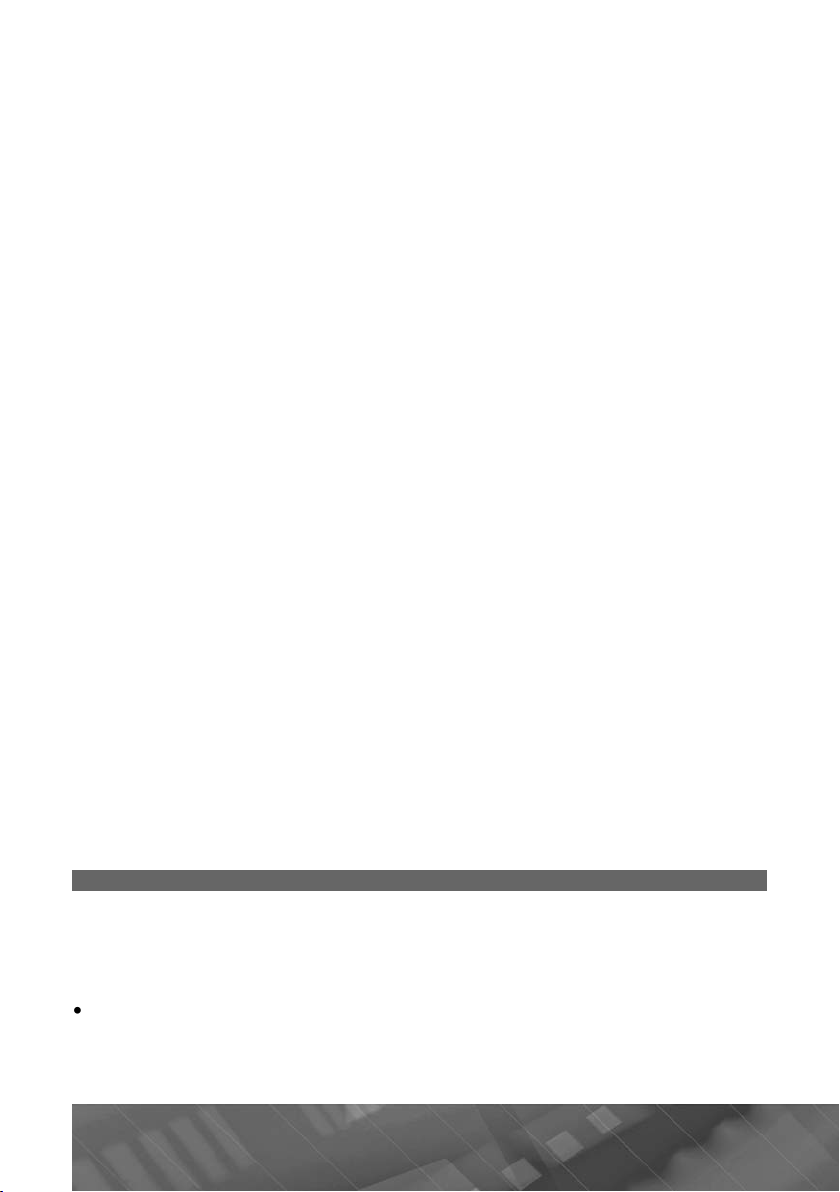
(
-
á
.
ó
áñëó
.
ó
.
óëó
-
ó
.
.
2
.
Ó
-
ð;
Настройка путей сохранения переданных файлов
.....................................................
...................................................................................................................................
ó
h
®
è
.
.............................................................................................................
Ò
è
..................................................................................................
.
À
û
Ý
..............................
ì
.................................................................
40
..............................................
2
...................................................................................................................
2
,
ó
...............................................................................................
44
ÿ
..........................................................................................................
4
Режим DUN
Включение/отключение режима DUN .............................................................................4
Список мобильных телефонов, совместимых с мод
ëåì Bluetoot
оддерживающих режимы Hands-Free и DUN ..........................................................
Режим FM-передатчика
ехнические характеристик
Основные ........................................................................................................................................36
одключение внешних устройств и карт памяти .........................................................36
êðàí.................................................................................................................................................
ккумулятор ...................................................................................................................................
Воспроизводимые форматы и типы файлов ...............................................................
7
Технические допуски на возможные незначительные дефект
изображения.......................................................................................................................................8
ксплуатация устройства, неисправности и их устранение
Для безопасного управления автомобиле
Хранение, транспортирование, ресурс, утилизация
Гарантии поставщика
9
4
4
Расшифровка даты выпуска устройства
казанной в серийном номере
ертификат соответстви
5
Руководство пользователя определяет порядок установки и эксплуатации
портативной навигационной системы
далее устройства) в автомобиле с напря
жением бортовой сети 12 В. Отрицательная клемма аккумуляторной батареи
должна
ыть соединена с «массой»
амостоятельное вскрытие устройства, механические повреждения и нарушение правил экспл
права на гарантийное о
атации могут привести к его неисправностям и лишению
живание
При покупке устройства требуйте проверки его работоспособности. Убеди-
тесь, что в гарантийном талоне на
стройство поставлен штамп магазина, раз-
орчивая подпись и дата продажи
В связи с постоянной работой по совершенствованию устройства, повыша-
ющей его надежность и
чшающей эксплуатационные характеристики, в кон
трукцию и меню управления могут быть внесены изменения, не отраженные в
настоящем Р
ководстве и не влияющие на работу устройства
Прежде чем включить устройство, внимательно ознакомьтесь с настоящим
ководством пользователя
Назначение устройства
Устройство PROLOGY iMap-508A B+ оснащено жидкокристаллическим
дисплеем с размером экрана по диагонали 1
7 мм. Такой дисплей обеспечи-
вает минимальное потребление энергии
стройство обеспечивает:
окладывание маршрута и определение местоположения с использова-
ием сигналов спутников системы GPS в режиме реального времени бла
одаря встроенному навигационному программному обеспечению Навител
Навигато
PROLOGY iMap-508A B +
Page 3
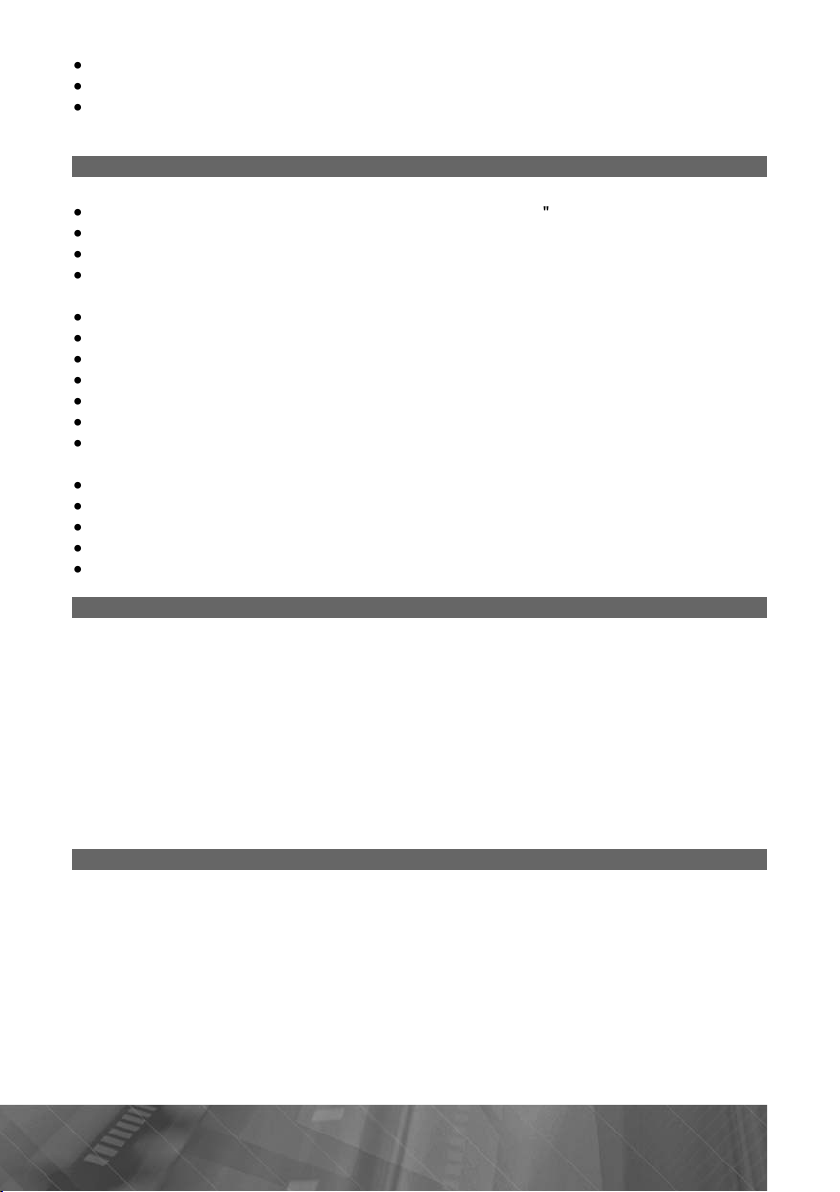
чтение карт памяти microSD
;
.
Ê
000
SB
h
®
DUN
t
è
.
.
.
ò
.
.
ò
-
2
6.0 C
Ï
ð
ó
ó
.
совместимость с форматами MP3/MP4/AVI/JPEG;
воспроизведение аудио-, видеофайлов, файлов изображений, текстовых
айлов
Функции устройства
Интерактивный сенсорный ЖК-монитор 127 мм (5)
рограммное обеспечение «Навител Навигатор»
тображение дорожных заторов в реальном времени
Пакет карт «Содружество» – подробные карты России, Украины, Беларуси
азахстана
и
Картографическое покрытие более 168
населенных пунктов
Более 2250 населенных пунктов с HD-картографией
тображение карт в режимах 2D/3D
ультимедиаплеер
лот расширения для карт памяти microSD
Интерфейс mini-U
оддержка беспроводной технологии Bluetoot
для управления
мобильным телефоном и возможностью выхода в Interne
Процессор Atlas V 533MHz
бъем внутренней памяти 4GB
Встроенный аккумулятор
Встроенный динамик
Выход на наушник
Комплект поставки
Портативная навигационная система PROLOGY iMap-508A B+ 1 шт.
Кронштейн 1 шт
Автомобильный адаптер 12 В для подключения к разъему прикуривателя 1 шт
USB-кабель 1 шт
Документация к навигационному ПО 1 комплек
Настоящее Руководство пользователя 1 шт
Гарантийный талон 1 шт
Индивидуальная потребительская тара 1 комплек
Рекомендации по эксплуатации и меры предосторожности
Портативная навигационная система iMap-508A B+ является персональ
ным компьютером с дисплеем 5" (процессор Atlas V 533 МГц, оперативная
память – 1
8 МБ SDRAM, внутренняя память – 4 ГБ FL ASH EEPROM, установленное лицензированное программное обеспечение – Microsoft WinCE.
NET
и в соответствии с
13 мая 1997 г. ¹575 попадает в пе
отношении которых требования потребителя об их замене подлежат
рению в сл
ore Version). Данное изделие является технически сложным товаром
остановлением Правительства Российской Федерации от
ечень технически сложных товаров, в
довлетво-
чае обнаружения в товарах существенных недостатков
Page 4
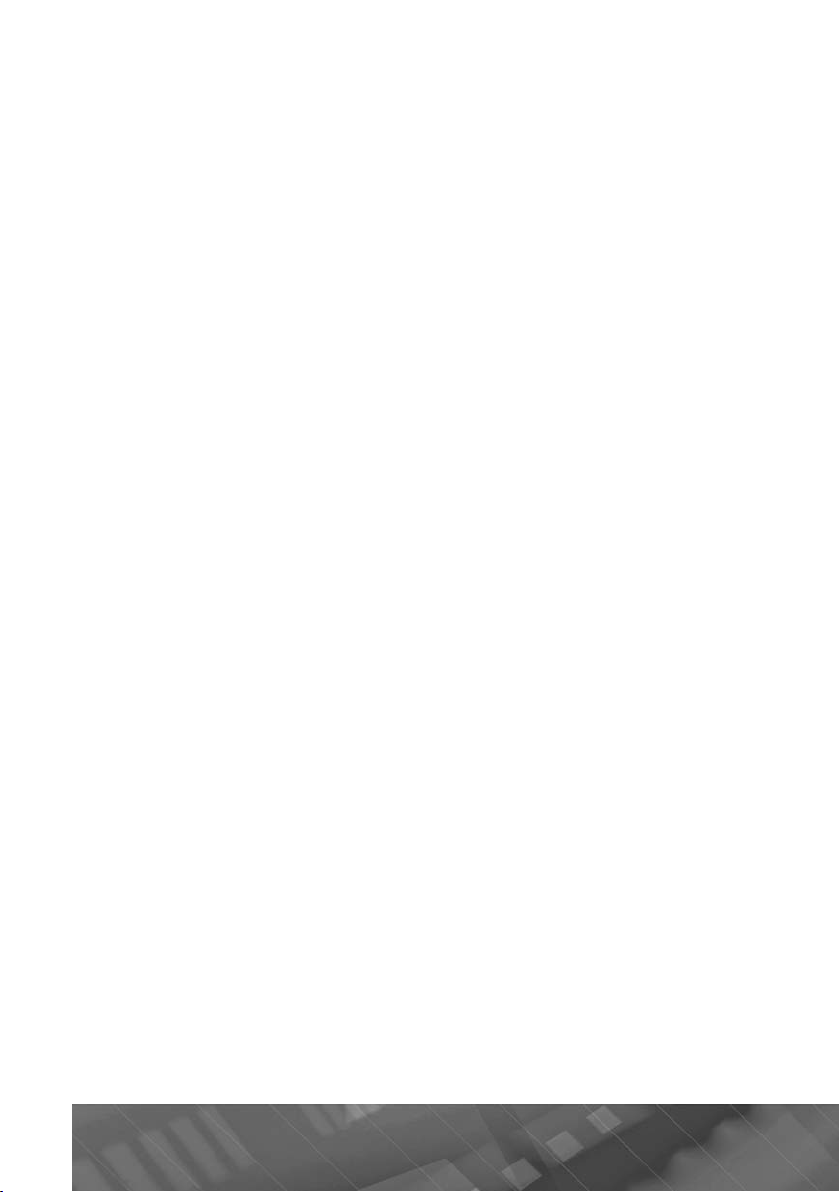
онтаж и эксплуатация данного сложного электронного устройства должны
Ý
.
2
.
Å
Ý
Å
.
Í
.
-
ó
ÎÏÓÑ
Î.
.
.
ó
á
.
.
.
S
ó
.
ó
ó
.
.
.
ð
ð.
осуществляться в соответствии с настоящим Руководством.
ксплуатация
устройства, подключение и настройка изложены в данном Руководстве и могут
ыть произведены потребителем в полном объ¸ме самостоятельно
Для подачи питания на данное устройство при его эксплуатации в автомо-
биле может использоваться только источник питания с напряжением +1
Â
постоянного тока; отрицательная клемма аккумуляторной батареи должна быть
оединена с «массой»
еред установкой устройства, пожалуйста, полностью прочитайте данное
уководство.
е пытайтесь в случае поломки открыть корпус устройства и отремонтировать его самостоятельно.
к разделу «
ксплуатация устройства, неисправности и их устранение» (стр. 39).
сли устройство не работает правильно, обратитесь
шибки, допущенные при установке и эксплуатации устройства, могут быть ино-
гда приняты за его неисправность.
сли неисправность не устранена, обрати-
тесь в сервисный центр
ри мойке автомобиля следите, чтобы внутрь устройства не попала вода, так
как это может привести к его повреждению.
едопустимо попадание жидкостей
в устройство, т.к. это может привести к его выходу из строя
осле эксплуатации автомобиля в летний период на открытом воздухе необ
ходимо пылесосить салон в целях сбора возможных трупов насекомых и предотвращения попадания их вн
насекомых НЕД
ÒÈÌ
трь устройства. Попадание внутрь устройства
Избегайте длительного воздействия на устройство пыли и повышенной
влажности
При попадании в устройство жидкости и/или посторонних предметов немед-
ленно отключите питание
Устройство должно быть установлено в проветриваемом или вентилируемом
месте, недост
ы оно не перекрывало обзор дорожного движения
÷òî
пном для попадания прямых солнечных лучей, таким образом,
Перед очисткой корпуса устройства его питание должно быть отключено.
спользуйте для очистки слегка влажную мягкую безворсовую ткань. Запреща-
тся использовать для этой цели какие-либо моющие или чистящие жидкости
Для очистки сенсорного экрана используйте специальные чистящие сал-
фетки, имеющиеся в продаже в магазинах электроники
Избегайте воздействия высоких температур и механических воздействий на
кабели питания и U
Не подвергайте
B-кабель устройства.
стройство сильным ударам
При резких перепадах температуры окружающего воздуха возможно появле-
ние конденсата вн
стройства и дождаться полного исчезновения конденсата
íèå
три устройства. В этом случае необходимо отключить пита-
Не прилагайте чрезмерных усилий при нажатии на сенсорные иконки во
избежание повреждения ЖК-экрана
Для защиты сенсорного экрана от царапин рекомендуется использовать
пециальные защитные пленки и стилусы, имеющиеся в продаже в магазинах
лектроники
При возникновении неисправностей в работе устройства не пытайтесь устра-
нить их самостоятельно. Об
атитесь в сертифицированный сервисный цент
PROLOGY iMap-508A B +
Page 5
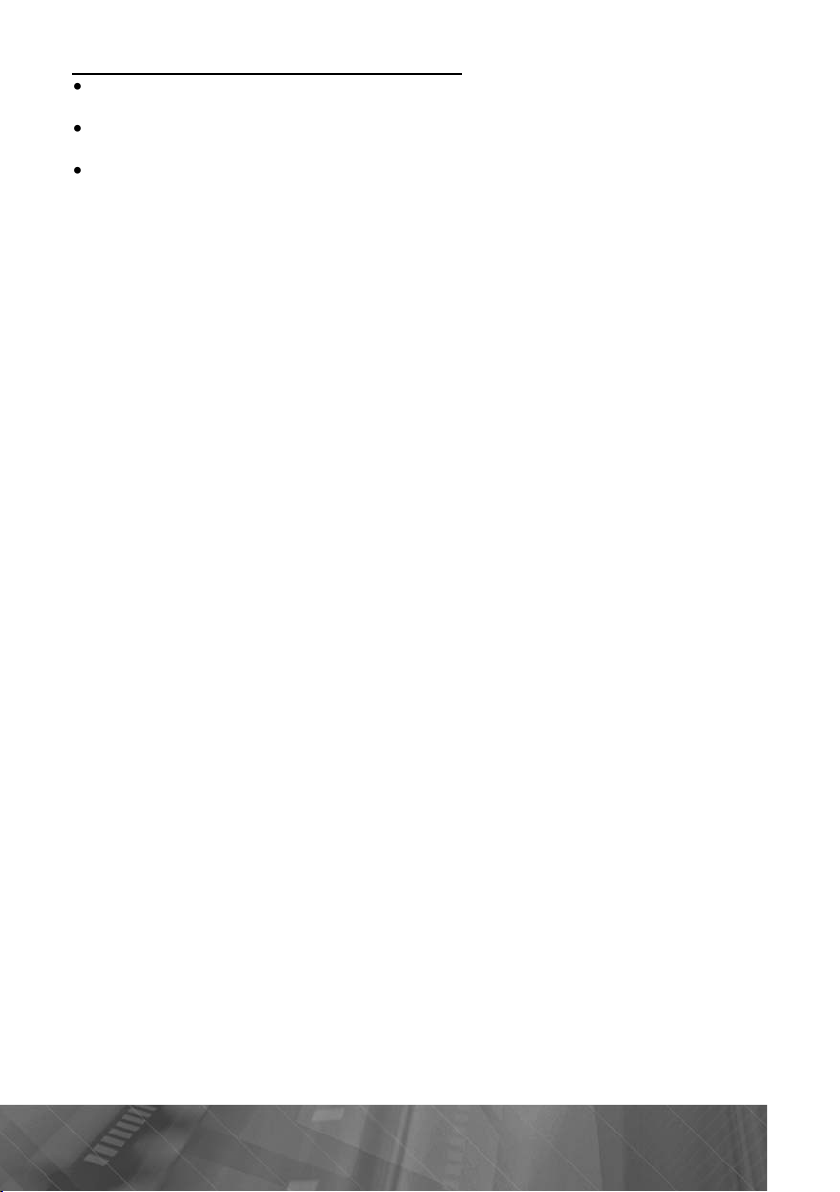
Производитель не несет ответственность:
ðä
за ошибки, допущенные при эксплуатации устройства и приведшие к его
ç ñòð
;
.
ð
å
.
.
.
à
ó
.
Ä
ó
é
.
00
ó
ó
ó
ó ó
.
GPS
ó
ó
.
ó
.
Ä
ó
ó
ó
.
Äðó
óõó
.
ó
.
выходу и
за ущерб, прямо или косвенно причиненный в процессе эксплуатации устрой-
тва его владельцу, третьим лицам и/или их имуществу и недвижимости
за проблемы, возникшие вследствие самостоятельной установки устройства
Встроенный аккумулято
икогда не разбирайте устройство, не подвергайте его сильному нагреванию
кладите его в воду, так как это может привести к нагреванию встроенного
и н
аккумулятора с большим выделением тепла
огда ресурс аккумулятора израсходован, он должен быть утилизирован в
оответствии с местными законами
апрещается разбирать устройство для замены встроенного аккумулятора.
Если аккумулятор необходимо заменить, обращайтесь в сертифицированный
сервисный центр
бщие замечания по безопасности эксплуатации устройств
одителю запрещается выполнять какие-либо операции по управлению
стройством во время движения автомобиля
анное устройство предназначено только для использования по назначению,
т. е. в качестве навигатора. Не использ
точного измерения расстояни
топографических работ
Маршрут движения, определяемый при помощи устройства, не является
% точным и должен использоваться только в справочных целях. Соблюдайте
1
требования Правил дорожного движения,
Íå äîï
стройства, поскольку это может привести к нагреву встроенного аккумулятора
и выход
Единоличную ответственность за работу системы глобального позициони-
рования (
т повлиять на точность определения местоположения с использованием
мог
данного
âí
м
в неблагоприятных метеорологических
снег, т
есто крепления держателя не должно перекрывать водителю обзор дорожного
движения, а также не должно препятствовать раскрытию под
стройства
пределение местоположения при помощи данного устройства невозможно
три зданий, тоннелей, под автомобильными и железнодоржными мостами
ля определения текущего местоположения необходим прием сигнала мини-
м от 4 GPS-спутников. Прием сигнала ухудшается при нахождении устройства
ман) и/или вблизи высоких деревьев и зданий
гие беспроводные устройства, находящиеся в салоне автомобиля, могут
дшить качество приема GPS-сигнала
ри эксплуатации в салоне автомобиля закрепите устройство в держателе.
îÿ;
йте его в качестве средства для высоко-
, направления, местоположения или проведения
казания дорожных знаков и разметки.
скайте длительного воздействия прямых солнечных лучей на корпус
стройства из строя
) несет правительство США. Любые изменения в работе системы
словиях (сильная облачность, дождь,
шек безопасности
Page 6
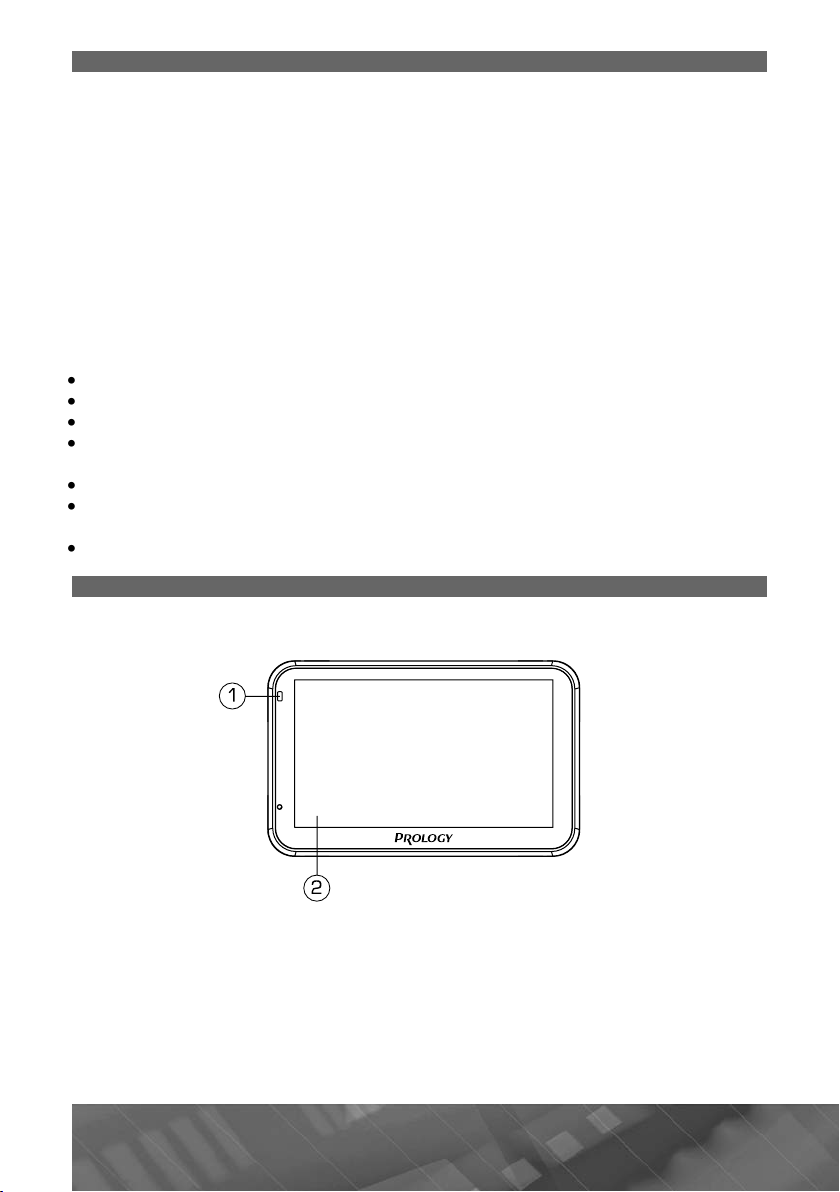
Особенности использования системы GPS
Ò
g
ð
00
.
естоположение
-
ределе
:
;
;
á
;
;
;
.
ü
.
.
очность определения координат с использованием GPS (Global Positionin
System – глобальная система позиционирования) составляет около 15 метров.
ичем высотные здания, деревья вдоль дорог, движение в тоннеле создают так
П
называемую радиотень и снижают точность до 1
осле включения питания устройства может потребоваться несколько
минут для того, чтобы получить сигнал с GP S -спутников и определить текущее
м
о время работы устройства не используйте приборы, работающие в частот
ном диапазоне, близком к диапазону GPS, во избежание снижения точности
оп
овсем точным или отсутствовать
ния координат местоположения.
иже указаны причины, по которым отображение координат может быть не
дорога имеет очень крутые повороты
сильная облачность, туман, дождь;
тонировка ветрового стекла над местом крепления устройства
устройство установлено слишком высоко и находится непосредственно под
потолком салона автомо
дорога, идущая в гору, имеет много поворотов
автомобиль разворачивается на ограниченном пространстве проезжей
части или парковки
автомобиль движется среди высоких зданий или по заснеженной местности
.
èëÿ
метров и более
Внешний вид устройства и элементы управления
Передняя панел
1. Индикатор подключения к зарядному устройству. В процессе зарядки аккуму-
лятора индикатор светится красным цветом
.
енсорный экран. Предназначен для отображения информации. Нажмите на
кран для выбора команд меню и управления основными функциями
PROLOGY iMap-508A B +
Page 7
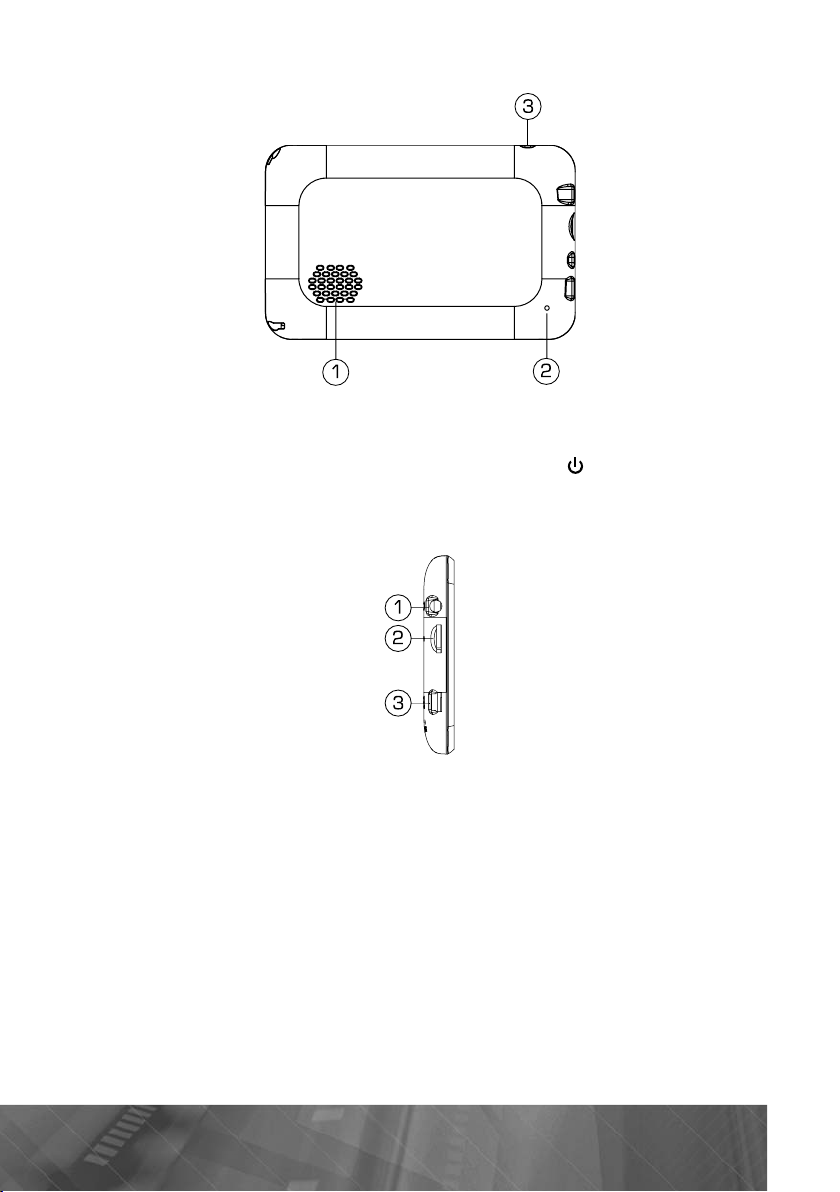
Задняя/верхняя панель
.
.
).
ü
.
.
.
строенный динамик
. Кнопка перезагрузки системы RESET
. Кнопка включения/выключения устройства ON/OFF (верхняя панель
Боковая панел
1. Аудиовыход mini-jack 3,5 мм (стерео).
. Разъем для подключения карт памяти microSD
. Разъем mini-USB
7
Page 8
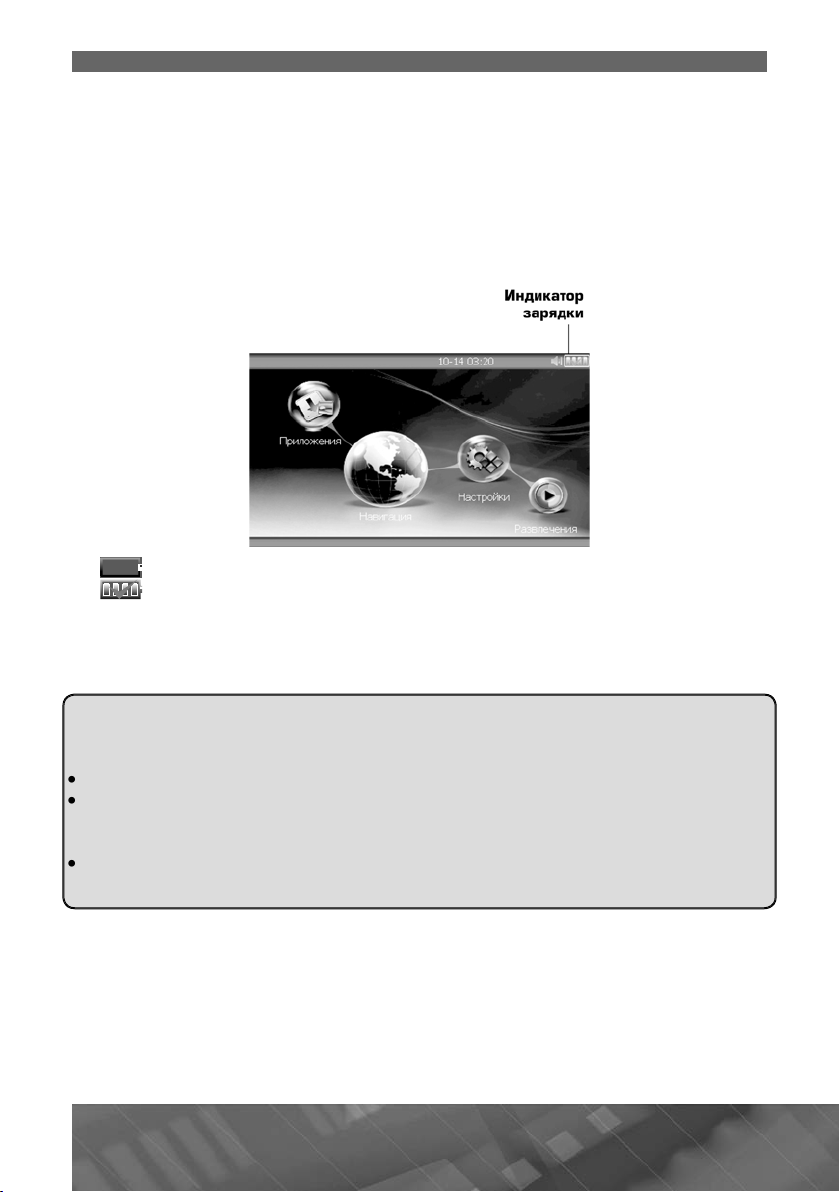
Процесс заряда аккумулятора
-
È
ó
-
.
6
-
.
;
ó.
ó
óìó
.
-
:
;
;
.
еред первым включением устройства его встроенный аккумулятор необхо
димо заряжать не менее 8-10 часов. Подключите кабель mini-USB к устройству,
а затем к персональному компьютеру.
для подключения
стройства к прикуривателю, в этом случае время заряда пол
ли используйте автомобильный адаптер
ностью разряженного аккумулятора составит 4–5 часов. Максимальная емкость
встроенного аккумулятора достигается после 10 циклов «заряд-разряд»
процессе заряда индикатор подключения к зарядному устройству
(1) (ñòð.
) светится красным цветом. Когда аккумулятор полностью заряжен, дан
ный индикатор светится зеленым цветом
- необходима зарядка аккумулятора
- индикация подключения к зарядному устройств
Примечание.
При отключении от зарядного
лятора
àêê
стройства отображается уровень заряда
ВНИМАНИЕ!
Для оптимального использования литиевого аккумулятора следуйте нижеука
занным рекомендациям
не заряжайте аккумулятор при высокой температуре окружающей среды
нет необходимости полностью разряжать аккумулятор перед подзарядкой. Вы
можете производить подзарядку даже в случае, когда аккумулятор разряжен
не полностью
сли устройство не используется в течение длительного времени, необходимо
производить полную зарядку аккумулятора один раз в две недели
PROLOGY iMap-508A B +
Page 9
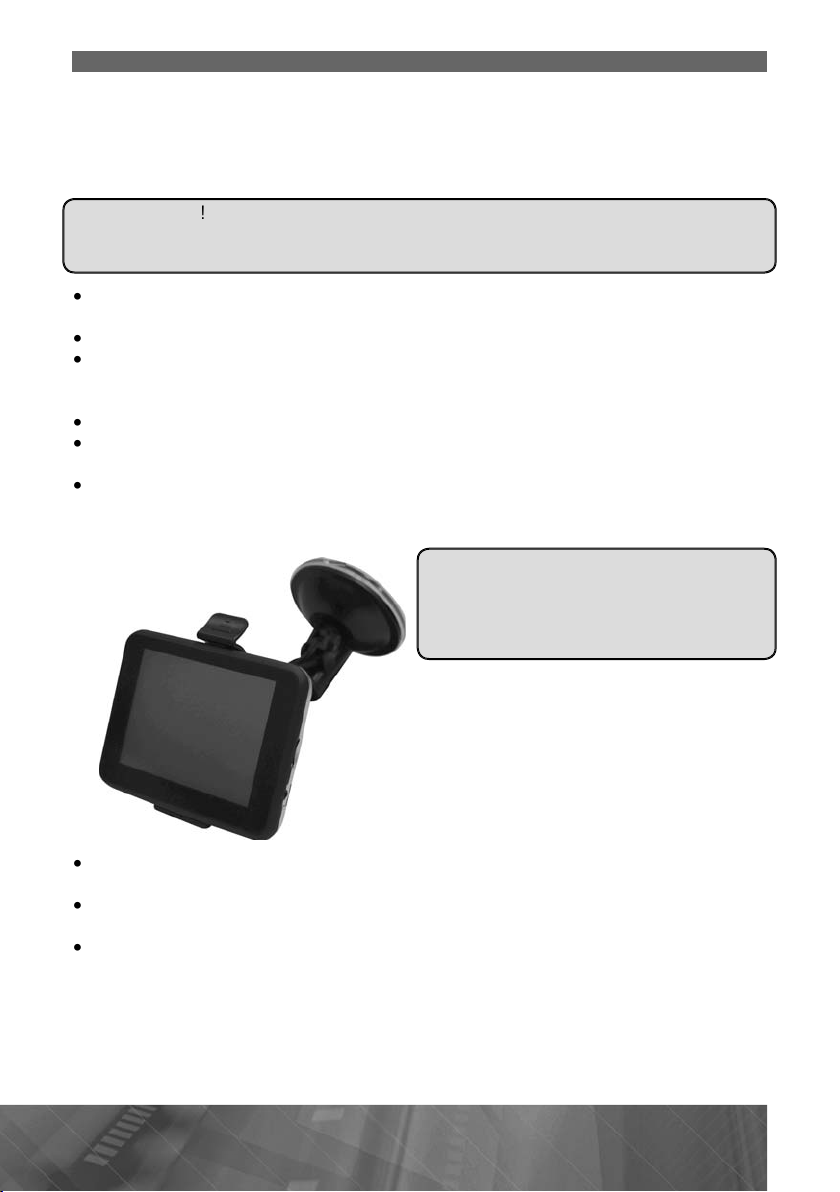
Установка устройства
Ó
ó
.
à
.
Ó
.
.
.
.
Ó
Ç
ó:
.
ó
.
.
Ó
ó
ó
.
стройство поставляется с кронштейном и автомобильным адаптером для
становки в автомобиле
Использование кронштейн
ВНИМАНИЕ
ыберите в автомобиле подходящее место для установки устройства. Никогда
не устанавливайте его в тех местах, где оно может перекрыть обзор водителю
ротрите поверхность ветрового стекла в том месте, где будет установлен
кронштейн, мягкой тканью с использованием чистящего средства
далите защитную пленку с присоски кронштейна
Установите кронштейн, подняв рычажок фиксатора присоски и плотно
прижав присоску кронштейна к ветровому стеклу или передней панели
втомобиля
пустите рычажок фиксатора присоски
Плотно затяните фиксирующие винты на кронштейне, избегая чрезмерных
усилий
становите навигатор на кронштейн. Кронштейн состоит из защелки и осно-
вания.
втомобиля. Затем вставьте устройство в защелк
акрепите основание с установленной защелкой на ветровом стекле
ВНИМАНИЕ!
Внешний вид устройства и крепления
может отличаться от указанного на
рисунке
Перепады температуры и влажности могут вызвать отсоединение присоски
от ветрового стекла или приборной панели автомобиля.
Удерживая кронштейн, поднимите рычажок фиксатора присоски. Затем потяните за язычок присоски и снимите кронштейн с места
Чтобы исключить возможность хищения устройства, не оставляйте его в
втомобиле на ночь или когда надолго оставляете автомобиль на стоянке
бедитесь, что для устройства обеспечен беспрепятственный обзор неба для
надежного приема сигналов сп
жения б
дет произведено в течение нескольких минут.
тников системы GPS. Определение местополо-
становки
Page 10
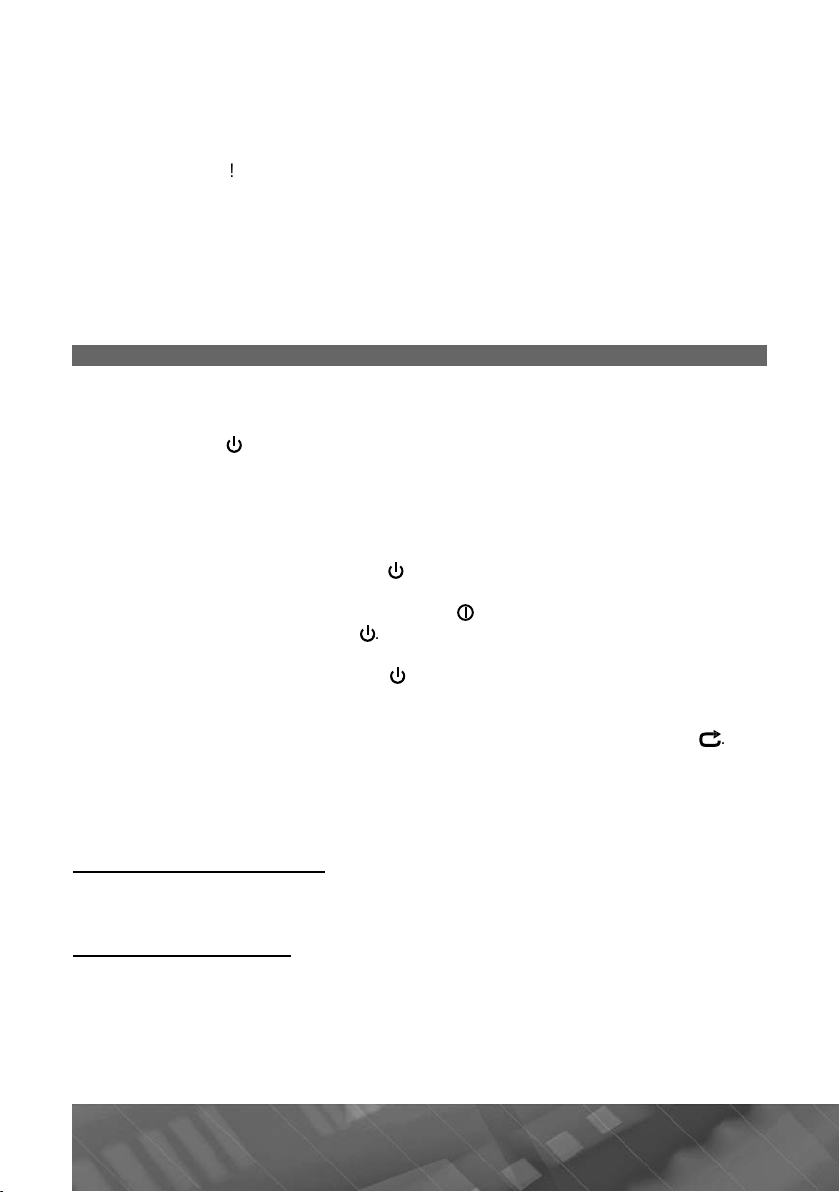
спользование автомобильного адапте
ðà
Ó
.
Ä
.
-
û
Ä
.
Ó
(
ó
.
-
ó
ó
ó
-
.
ì
ó
:
Быстрое касание (щелчок)
ð(ù)
.
Касание с удержанием
óä ð
áó
ð
ó
.
стройство снабжено автомобильным адаптером для зарядки аккумулятора
и питания устройства при эксплуатации в автомобиле
ля защиты устройства от резких бросков напряжения бортовой сети всегда
подключайте автомобильный адаптер только при запущенном двигателе
. Подключите автомобильный адаптер к разъему mini-USB (3) (стр. 7).
. Подключите адаптер к гнезду прикуривателя автомобиля. Свечение индика
тора автомобильного адаптера сигнализирует об электропитании устройства.
Основные операции
Начало работ
ля включения устройства нажмите и удерживайте в нажатом положении
кнопку
N/OFF на верхней панели устройства (3) (стр. 7) не менее 2 секунд
стройство включится. На экране появится логотип Prology, затем главное
меню устройства
ñòð. 11).
Выключение устройства / переход в спящий режим
Если Вы хотите выключить устройство, нажмите и удерживайте в течение
нескольких сек
нд кнопкуN/OFF на верхней панели устройства (3) (стр. 7)
На экране появится меню выключения устройства. Для выключения устрой
ства нажмите сенсорную иконку PowerOff . Для перехода в спящий режим
нажмите сенсорн
ю иконку Sleep
Для выхода из спящего режима повторно нажмите и удержите в течение
нескольких сек
На экране отобразится режим, в котором
нд кнопкуN/OFF на верхней панели устройства (3) (стр. 7).
стройство находилось перед перехо
дом в спящий режим
Для возврата к предыдущему окну нажмите сенсорную иконку Return
сновные операции по управлению устройство
Для взаимодействия с устройством касайтесь сенсорного экрана кончиком
пальца или стил
сом. Вы можете выполнять следующие действия
Коснитесь экрана кончиком пальца/стилусом для открытия различных
опций и нажатия сенсорных иконок
Коснитесь и удерживайте область экрана кончиком пальца/стилусом до тех
ïîð, ïîêà òðå
Ï
имечание.
Рекоменд
емое действие не завершится.
ется использовать стилус
PROLOGY iMap-508A B +
Page 11
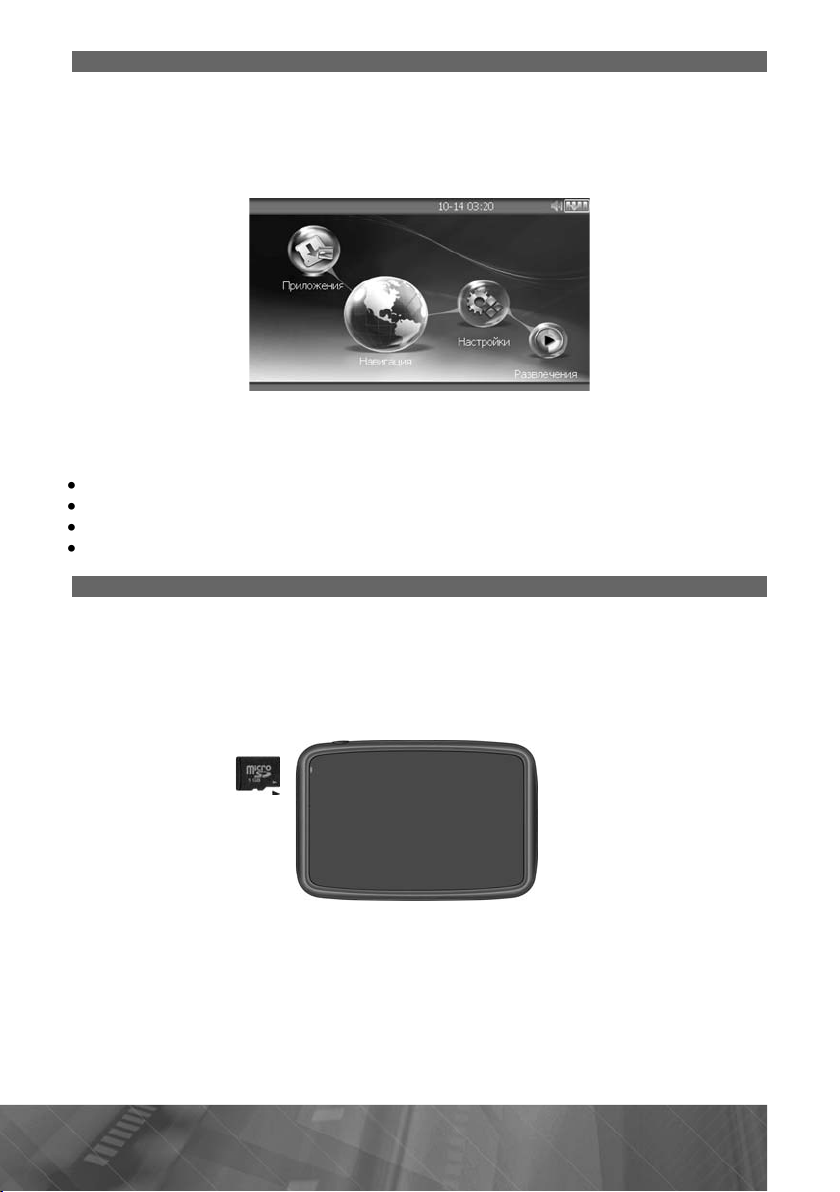
Главное меню
é
åíþ.
:
;
;
);
.
(
.
á
-
ó
:
-
ó
à
ó
ð
.
огда устройство будет включено, на экране появится главное меню. Главное
меню является «стартово
ажимайте сенсорные иконки для выполнения операции или открытия другого
ì
главном меню отображены сенсорные иконки следующих режимов и меню
устройства
приложения (стр. 13)
навигация (стр. 12)
настройки (стр. 15
развлечения (стр. 21)
точкой» для решения последующих различных задач.
Использование карты памяти microSD
Устройство оснащено слотом для карт памяти microSD, который расположен
на левой боковой панели
Для того, чтобы воспользоваться картой памяти, вставьте ее в слот таким
разом, чтобы указательная стрелка на карте памяти была направлена в сто
о
рону слота, а лицевая сторона карты памяти совпадала с лицевой стороной
стройства
ñòð. 7)
Перед извлечением карты памяти убедитесь, что ни одно из приложений про
граммного обеспечения не обращается к карте в этот момент. Если какие-либо
приложения или файлы на ней использ
жмите на карту памяти и извлеките ее из слота.
í
Примечание.
Íå äîï
Êà
скайте попадания в слот карт памяти посторонних предметов.
та памяти microSD не входит в комплект поставки
ются – закройте их. Затем аккуратно
11
Page 12
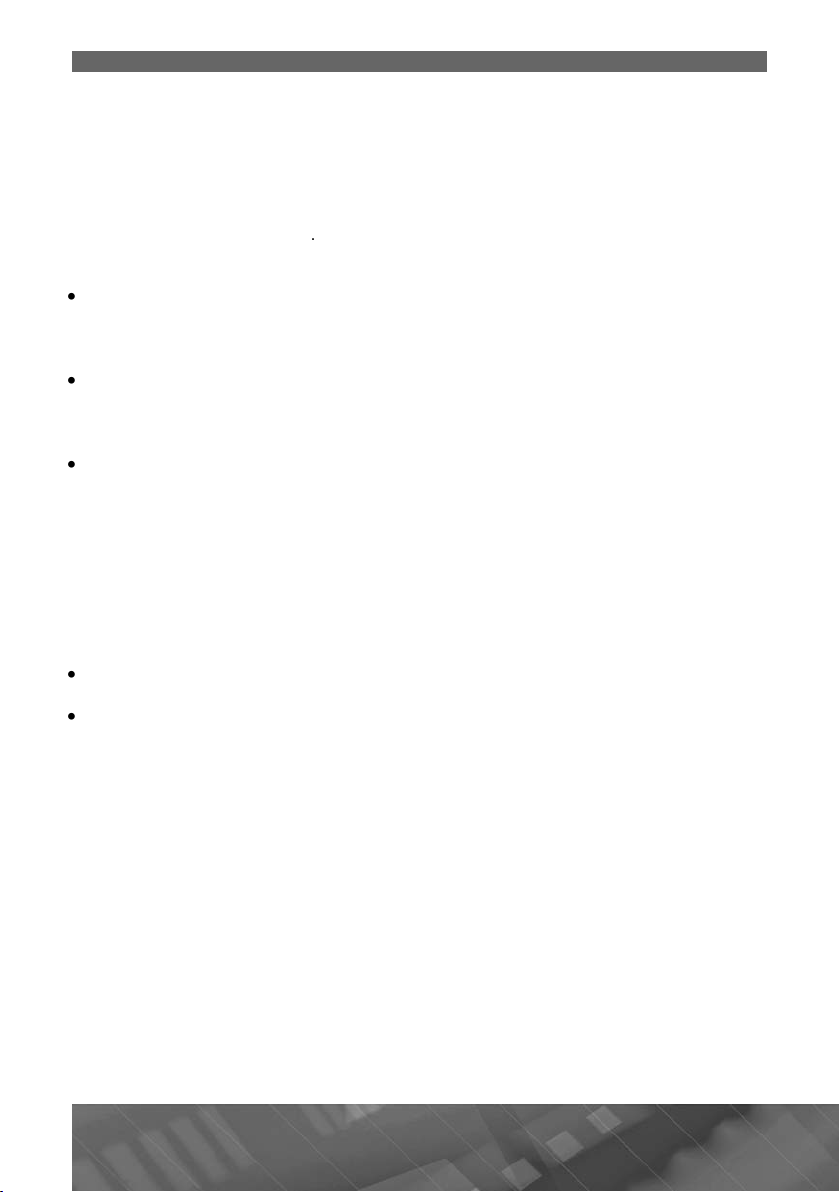
Навигация
Î
32
Î
-
/
å
.
-
Ñ
8.
-
DUN
33.
ð
33.
ó
-
Î
-
.
ó
.
ажмите сенсорную иконкуНавигация в главном меню устройства (стр. 11)
для запуска навигационного программного обеспечения. Навигационное П
ïî
умолчанию находится во внутренней памяти устройства.
Информацию о номере UUID (
и лицензионном ключе навигационного П
-значный серийный номер устройства)
вы можете просмотреть, запу
тив программу навигации и последовательно нажав сенсорные иконки Меню
Информация/О программ
Примечание
случае, если после обновления навигационного программного обеспече
ния режим навигации не работает, то следует повторно установить пути для
исполняемых файлов с расширением .exe.
мотрите раздел «Выбор каталога
навигационного программного обеспечения» на стр. 1
Для обновления информации о дорожных заторах в режиме реального вре
мени необходимо включить режим
в меню настроек режима Bluetooth.
м. описание режима Bluetooth на стр. 25, а также описание режима DUN на
стр.
сли во время работы в режиме навигации устройство было переведено в
спящий
ежим (стр. 10), а после этого вновь был включен режим навигации, то
необходимо заново включить режим DUN в меню настроек режима Bluetooth.
м. описание режима Bluetooth на стр. 25, а также описание режима DUN на
стр.
Руководство пользователя навигационного программного обеспечения
«Навител Навигатор» по
молчанию находится во внутренней памяти устрой
ства в каталоге /Instructions (данный каталог может находиться в другом месте
в зависимости от версии навигационного П
).
Для доступа к руководству подключите устройство к USB-порту персональ
ного компьютера или ноутбука
Файл руководства называется «Navitel_Navigator_AUTO_RUS.pdf» (название
айла может быть другим в зависимости от версии навигационного ПО). Для
ткрытия и просмотра этого руководства на вашем компьютере должно быть
становлено программное обеспечение Adobe Reader версии 8.0 или выше
это бесплатное ПО можно скачать по ссылке http://get.adobe.com/reader)
PROLOGY iMap-508A B +
Page 13
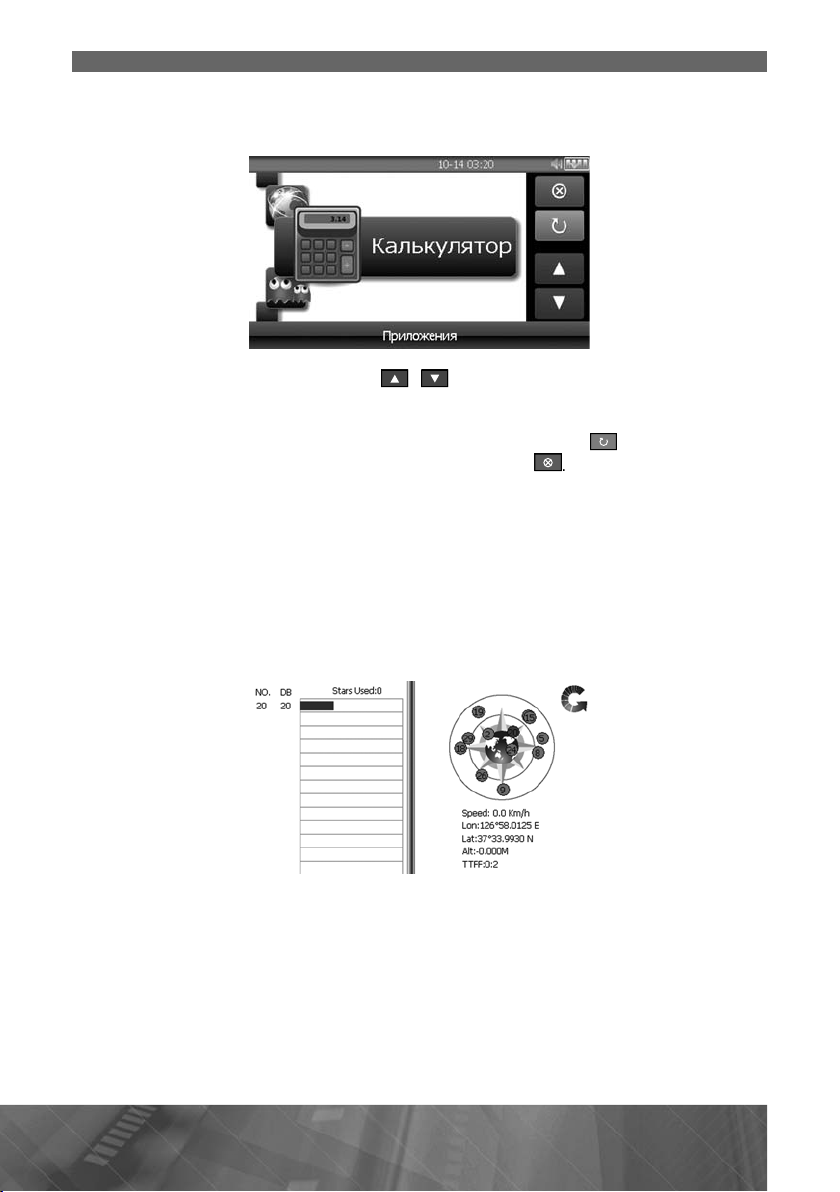
3
Приложения
Ä
ÿ
:
/
àëåå íà
.
Для выхода из выбранной настройки и возврата в меню выбора
ð
.
Ñ
ó
.
GPS
:
ó
.
ó
àå
.
ля открытия меню приложений устройства нажмите сенсорную иконку
Приложени
в Главном меню (стр. 11)
помощью сенсорных кнопок
ä
жмите на сенсорную иконку данного приложения
выберите желаемое приложение и
приложений/в Главное меню нажмите сенсорную иконку . Для возврата в
лавное меню устройства нажмите сенсорную иконку
GPS-приемник
Ï
имечание
ведения на данной странице даны исключительно для наглядности. Вы
можете видеть несколько сп
тниковых сигналов, принимаемых устройством, а
также мощность принимаемых сигналов
Нажмите сенсорную иконкуPS в меню приложений устройства. На экране
отобразится меню
-приемника
В данном окне представлена информация о вашем местоположении: коорди-
наты широты и долготы в град
ñàõ
В правой части экрана показаны спутники, сигнал от которых принимает
стройство, а гистограмма в левой части экрана показывает мощность прини-
мого сигнала каждого из спутников
ì
1
Page 14
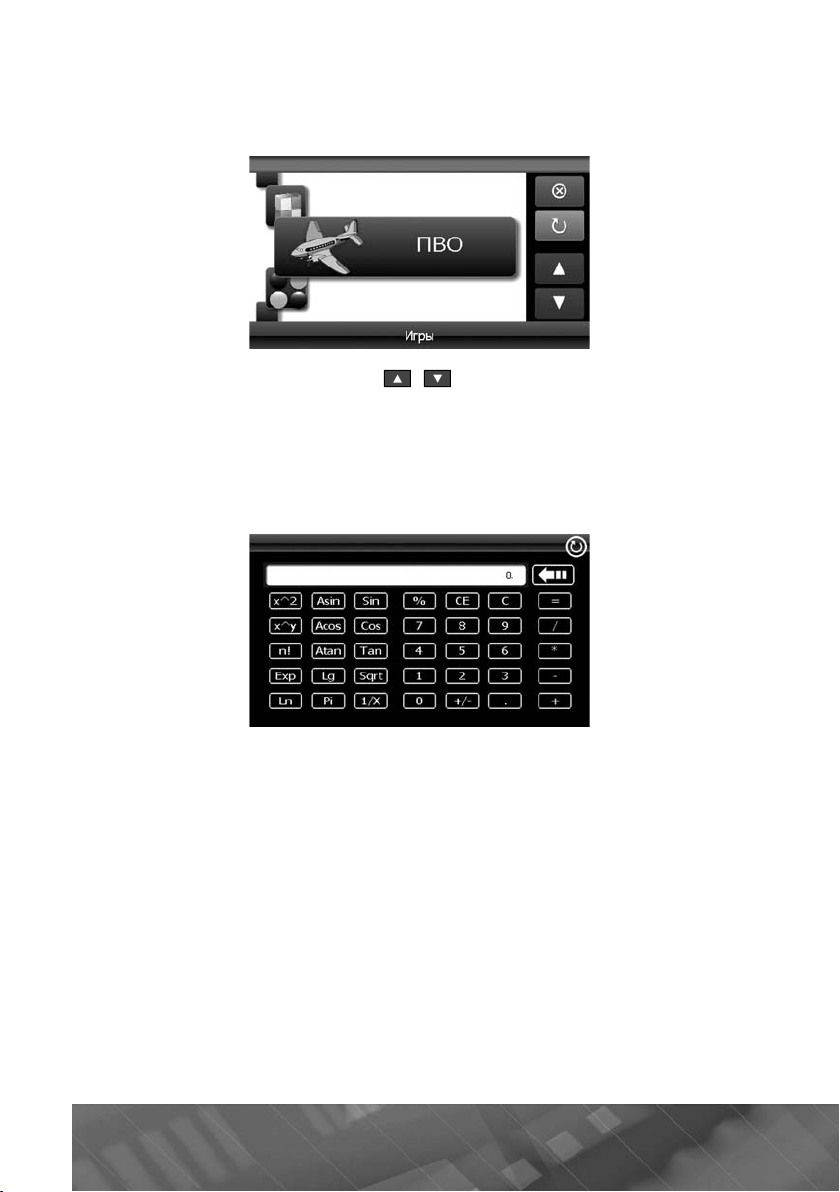
Èãðû
ð
/
.
ð
3
:
-
.
ажмите сенсорную иконку Èãðыв меню приложений устройства (стр. 13). На
ане отобразится меню с выбором игр:
ýê
помощью сенсорных кнопок
выберите желаемую игру и далее
нажмите на сенсорную иконку данной игры
Калькулято
ажмите сенсорную иконку
(ñòð. 1
). На экране отобразится следующее окно
алькулятор в меню приложений устройства
Выполняйте желаемые вычислительные действия, нажимая соответствую
щие сенсорные иконки
PROLOGY iMap-508A B +
Page 15
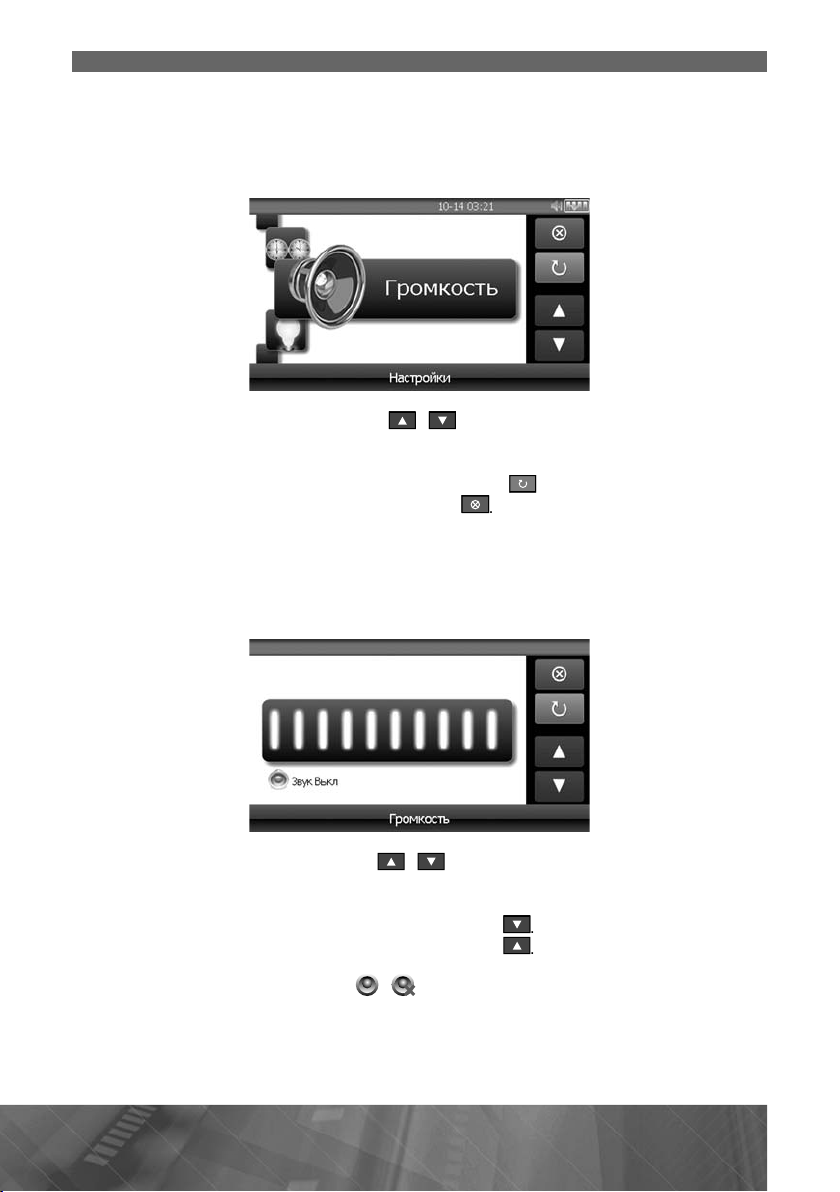
5
Настройки
à
Ä
ó
:
/
.
Ä
-
ó
ó
ó
ó
:
/
-
.
ó
/
àæà
.
Меню настроек устройств
ля открытия меню настроек устройства нажмите сенсорную иконк
Настройкив Главном меню (стр. 11)
помощью сенсорных кнопок
выберите желаемую настройку и
далее нажмите на сенсорную иконку данной настройки
ля выхода из выбранной настройки и возврата в меню настроек устрой
. Для возврата в Главное
ìåíþ
стройства нажмите сенсорную иконк
Громкость
Нажмите сенсорн
Появится меню настройки громкости, как показано на рис
помощью сенсорных кнопок
ю иконкуГромкость в меню настроек устройства (стр. 15).
íêå íèæå
выставьте желаемый уровень гром
кости звукового сопровождения нажатия сенсорных иконок и уровня громкости
при воспроизведении файлов
Для уменьшения громкости нажимайте иконк
Для увеличения громкости нажимайте иконку
ажмите сенсорную иконку
тии на сенсорные кнопки
í
для отключения/включения звука при
1
Page 16

Ä
àòà
/Время
:
/
/
.
ÿ
ó
:
-
ó
-
ó
ажмите сенсорную иконкуДата/Время в меню настроек устройства (стр. 15).
Появится меню Дата/Время, как показано на рисунке ниже
помощью сенсорных кнопок
выставьте значения часов, минут и
êóíä
Настройка подсветки ЖК-диспле
Нажмите сенсорную иконку ßркость в меню настроек устройства (стр. 15).
Появится меню настройки яркости подсветки, как показано на рис
íêå íèæå
помощью сенсорных кнопок / отрегулируйте яркость подсветки дис
плея. Для уменьшения яркости подсветки нажимайте кнопк
Для увеличе
ния яркости нажимайте кнопк
PROLOGY iMap-508A B +
Page 17

ßçû
ê
:
/
.
à
:
ó
ó
.
ó
-
-
.
-
ажмите сенсорную иконкуЯзык в меню настроек устройства (стр. 15). На
экране появится меню настройки языка, как показано на рисунке ниже
помощью сенсорных кнопок
выберите необходимый язык
Калибровка сенсорного экран
ажмите сенсорную иконку Калибровка в меню настроек устройства (стр. 15).
а экране отобразится следующее окно
тилусом нажмите на указатель в центре экрана, указатель переместится.
Повторяйте данн
, пока процесс калибровки не завершится
экран
ю процедуру каждый раз по мере перемещения указателя по
По окончании процедуры калибровки нажмите стилусом в любой точке
экрана для сохранения пол
ченных настроек. Или не выполняйте никаких дей
ствий по управлению устройством в течение 30 секунд для выхода без сохране
ния калибровочных настроек
Данную операцию необходимо выполнить, если произош¸л сбой в управлении
сенсорным экраном, то есть изображение сенсорной иконки на экране не соот
ветствует е¸ действительному расположению.
17
Page 18

систем
å
:
.
.
è
ó
:
ó
ó
ó
ó
ó
ó
ажмите сенсорную иконку системе в меню настроек устройства (стр. 15).
На экране отобразится следующее окно
разделе App показан номер версии программного обеспечения данного
устройства
разделе UUID показан уникальный идентификационный номер устройства
аводские настройк
Нажмите сенсорную иконкуаводские в меню настроек устройства (стр. 15).
На экране отобразится след
þùåå îêíî
Нажмите иконк
для возврата к заводским настройкам, после чего
стройство автоматически перезагрузится. Для отмены и выхода из данного
режима нажмите сенсорн
ю иконк
Выбор каталога навигационного программного обеспечения
Нажмите сенсорн
На экране отобразится след
ю иконку
аталог ПО в меню настроек устройства (стр. 15).
þùåå îêíî:
PROLOGY iMap-508A B +
Page 19

9
ажмите сенсорную иконку для входа в меню поиска на карте памяти
S
-
e.
:
/
ó.
ó
áó
-
.
ó
.
Sy
á
.
micro
D или во внутренней памяти устройства исполняемого файла с расши
íèåì .ex
После выбора файла будет осуществлен возврат в данное меню и на экране
будет отображены название файла и каталог, в котором он находится.
Настройки USB
ажмите сенсорную иконку
оединение в меню настроек устройства (стр. 15).
а экране отобразится меню, как показано на рисунке ниже
помощью сенсорных кнопок
выберите желаемую настройк
Если выбран режим USB, то при подключении к персональному компьютер
или ноутбуку устройство будет отображено в качестве съемного накопителя, и
можно
дет производить все операции по удалению, копированию, перемеще
нию файлов и т. д
Примечание. В устройстве, когда оно подключено к компьютеру в данном
режиме, зап
ск программы навигации и воспроизведение мультимедиафайлов
невозможно
Для того, чтобы после подключения к компьютеру устройство определялось
как элемент синхронизации Active
nc, выберите режим ActiveSync.
римечание. Программное обеспечение ActiveSync в комплект поставки не
входит и прио
ретается отдельно
1
Page 20

0
асовой поя
ñ
:
/
.
à
ÿ
óìó
à
-
ó
-
.
ажмите сенсорную иконку Часовой пояс в меню настроек устройства
(стр. 15). Появится меню выбора часового пояса, как показано на рисунке ниже
помощью сенсорных кнопок
выберите часовой пояс
Функция экономии энергии/информация о заряде аккумулятор
ажмите сенсорную иконку
àðÿä в меню настроек устройства (ñòð. 15).
1. Индикация времени отключения подсветки диспле
. Индикация подключения к зарядному устройству / отображение информа-
ции о заряде акк
лятор
Установите желаемое значение времени, через которое произойдет отклю
стройства. Для этого нажимайте сенсорные иконки /
римечание. При подключении к зарядному устройству в поле (2) отобража
åòñÿ «AC LINE»
2
PROLOGY iMap-508A B +
Page 21

Развлечения
Ä
азвлечения
:
/
àëåå íà
.
Для выхода из выбранной настройки и возврата в меню выбора
:
ó
ó;
.
ó
ó
:
ля открытия меню развлечений нажмите сенсорную иконку
Ð
в Главном меню (стр. 11)
помощью сенсорных кнопок
ä
приложений/в Главное меню нажмите сенсорную иконку . Для возврата в
лавное меню устройства нажмите сенсорную иконку
жмите на сенсорную иконку данного приложения
выберите желаемое приложение и
Воспроизведение аудиофайлов
сновные функции, доступные при воспроизведении аудиофайлов
воспроизведение, пауза, остановка, переход к предыдущему/следующем
трек
повторное воспроизведение
Нажмите сенсорную иконк
На экране отобразится след
þùåå îêíî
Аудио в меню развлечений
21
Page 22

Выберите папку в поле отображения каталогов. Выберите один из аудиофай
-
ë
:
à
ÿ
ÿ
4
»
зиции
ÿ
à
;
;
.
ÿ
ÿ
è
è
è
текстовых файлов или файлов изображений, включите воспроизведение фай-
ë
.
.
:
ó
Ó
ð
ÿ
û
ó
ов, нажав на иконку с его названием. Вы можете управлять воспроизведением
помощью сенсорных иконок
Поле для отображения названия воспроизводимого файл
. Поле отображения каталогов выбора файла для воспроизведени
.
конка выхода из меню проигрывателя без остановки воспроизведени
.
конка возврата в меню «Развлечения
5. Отображение времени, прошедшего с начала композиции/длительность
компо
.
трока состояния воспроизведени
.
конка выключения/включения звук
8.
- повторное воспроизведение выбранного трека
- повторное воспроизведение композиций в выбранной папке
- повторное воспроизведение отключено
.
конка остановки воспроизведени
10.
конка паузы/воспроизведени
.
конка перехода к предыдущей композици
12.
конка перехода к следующей композици
13.
енсорная область регулировки громкост
Для работы проигрывателя аудиофайлов в режиме навигации, просмотра
ов и нажмите сенсорную иконку (3) (стр. 21), затем перейдите в необходимый
Вам режим
Воспроизведение видеофайлов
Нажмите сенсорную иконку Âèдео в меню развлечений (стр. 21)
На экране отобразится следующее окно
ажмите на иконк
Двойным нажатием выберите один из видеофайлов.
правление воспроизведением осуществляется с помощью сенсорных иконок:
1. Иконка выхода из меню п
оигрывател
2. Иконка воспроизведения/пауз
. Иконка перехода к предыдущему видеофайл
2
PROLOGY iMap-508A B +
Page 23

3
4.
Иконка перехода к следующему видеофайл
ó
ÿ
ÿ
ÿ
è
ÿ
:
ó
:
ó
þ
þ
ð
ó
ÿ
ÿ
ÿ
ó
. Иконка выбора файла для воспроизведени
6. Строка состояния воспроизведени
7. Иконка регулировки уровня громкости в сторону уменьшени
. Сенсорная область регулировки громкост
.
конка регулировки уровня громкости в сторону увеличени
Просмотр изображений
ажмите сенсорную иконку
ото в меню развлечений (стр. 21).
На экране отобразится следующее окно, в котором будут отображены все файлы
изображений, доступные к просмотру
Выберите один из файлов изображений. Выбранное изображение откроется
в меню просмотра. Вы можете
правлять просмотром изображения с помощью
сенсорных иконок
1. Иконка паузы/воспроизведения изображений в режиме слайд-шо
. Иконка перехода к предыдущему изображени
. Иконка перехода к следующему изображени
4. Иконка последовательного поворота изображения на 90 градусов против
часовой ст
5. Иконка
åëêè
величения масштаба изображени
. Иконка уменьшения масштаба изображени
7. Иконка удаления файла изображени
8. Иконка возврата к предыдущему окн
2
Page 24

Просмотр текстовых документов
.
:
à
ðà
»
à
à
ó
ê
à
à
á
.
-
.
-
:
ó
;
ó (3).
ó
ажмите сенсорную иконкуТекст в меню развлечений (стр. 21)
На экране отобразится следующее окно
.
бласть просмотр
. Поле отображения каталогов выбора файла для просмот
. Иконка возврата в меню «Развлечения
4. Иконка перехода к предыдущей странице текст
. Иконка перехода к следующей странице текст
. Иконка добавления закладки на страниц
7. Иконка удаления закладки
. Иконка выбора закладо
. Иконка увеличения масштаб
10. Иконка уменьшения масштаб
Выберите один из файлов, нажав иконку с его названием. Текстовый файл
откроется в о
ласти просмотра
Для перехода к полноэкранному режиму дважды щелкните в Области про
смотра (1). Повторите данную операцию для возврата к обычному режиму
просмотра
Для добавления закладки на страницу нажимайте иконку . Далее при воз
врате к данному документу нажмите кнопку выбора закладок
В появившемся окне
- Для перехода к странице на которой была сделана закладка в поле ввода
введите цифр
1 и далее нажмите на сенсорную иконку «С»
- Для перехода к желаемой странице введите номер страницы и далее
нажмите иконк
Для удаления закладки нажимайте иконк
2
PROLOGY iMap-508A B +
Page 25

5
Режим Bluetooth
Ó
-
:
S
;
.
Å
Ï
-
.
.
:
ó
ð
è
ó
-
ó
стройство имеет встроенный модуль Bluetooth для работы с мобильными
телефонами, поддерживающими эту технологию. Модуль Bluetooth предназна
чен для работы в следующих режимах
. Hands-free – осуществление входящих/исходящих звонков, просмотр SM
и доступ к записной книге вашего мобильного телефона. Устройство при
том используется в качестве беспроводной гарнитуры
2. DUN – обеспечение выхода в Интенет
ВНИМАНИ
При работе в одном из режимов (Hands-free или DUN), работа устройства в
другом режиме невозможна.
ри управлении автомобилем выбирайте правиль
ные установки устройства
ажмите сенсорную иконку Bluetooth в меню приложений устройства (стр. 13)
На экране отобразится меню режима Bluetooth
Примечание.
в режиме Bluetooth для возврата к предыдущему окну нажимайте сенсорную
иконк
когда модуль Bluetooth отключен, доступна к нажатию только сенсорная
иконка Íàñò
îéê
после включения устройства в режиме Bluetooth при нажатии сенсорных
иконок прис
тствует звуковой сигнал. Для выключения звука перейдите в
аздел Ãромкость в меню настроек устройства (стр. 15). Далее нажмите сен
сорную иконку, а затем нажмите иконк
2
Page 26

6
Включение/отключение Bluetoot
h
à
.
.
Ä
T
Сопряжение устройства и мобильного телефона
ðóð ô
.
.
ôîíà
-
:
ó
æ
ó
ó
.
ó
Í
:
ажмите сенсорную иконкуНастройки (стр. 25).
Далее нажмите сенсорную иконку
ключить BT, при этом иконка должн
стать «зачеркнутой» красным значком
Примечание
ля отключения модуля Bluetooth нажмите сенсорную иконку
тключить B
Примечание
Перед сопряжением необходимо включить модуль Bluetooth
Нажмите сенсорную иконкуНастройки (стр. 25). Далее нажмите иконкуПоиск
òåëå
. На экране отобразится список мобильных телефонов, ранее сопря
женных с устройством (список «Сопряженные устройства»)
1.
. Нажмите сенсорную иконк
на экране устройства. После непродол-
ительного времени название Вашего мобильного телефона и/или дру-
стройств появится на экране устройства в списке «Сопряженные
ãèõ
стройства»
. Выберите Ваш мобильный телефон в списке и нажмите иконк
а экране отобразится следующее окно
2
PROLOGY iMap-508A B +
Page 27

4
.
.
ä
-
(
).
(
23
ó
.
25).
ó
ó
Ñ
á
.
Ñ
ó
óðó
.
ó
.
ó
-
.
ó
.
.
-
.
ажмите cенсорную кнопку
Примечание
ля удаления введенной цифры в поле ввода пароля нажимайте
нсорную
кнопку
по умолчанию установлен пароль «1234». Вы можете ввести любой удоб
ный Вам пароль. При этом следует ввести аналогичный пароль на мобильном
телефоне
см. далее пункт 5
5. На Вашем мобильном телефоне появится сообщение о сопряжении с
устройством. Нажмите «Да»
телефоне аналогичный пароль («1
«Принять») и далее введите на мобильном
4») для сопряжения и соединения с
стройством
. После завершения процедуры сопряжения на экране устройства отобра-
зится меню режима Bluetooth (стр.
7. Для разъединения устройства и мобильного телефона нажмите сенсорную
иконк
нения - повторно нажмите данн
«
тключить BT в меню настроек (стр. 26) (для возобновления соеди-
ю иконку) или удалите телефон из списка
опряженные устройства» (см. пункт 9 на данной странице). Также Вы
можете отключить режим Bluetooth в Вашем мобильном телефоне, при
том телефон остается в списке «Сопряженные устройства» и соединение с
ним может
ыть осуществлено позднее
. Для соединения устройства и ранее сопряженного телефона, включите
режим Bluetooth в данном мобильном телефоне, выберите его название в
списке «
опряженные устройства» и нажмите сенсорную иконк
произведите процед
сопряжения, описанную выше
. Далее
. Для удаления телефона из списка «Сопряженные устройства» выберите его
название в списке и нажмите сенсорн
диалоговое окно
кнопк
Äëÿ удаления телефона из списка нажмите cенсорную
. Для отмены процедуры удаления телефона из списка и воз
ю иконку . На экране отобразится
врата к предыдущему окну нажмите «Отмена»
10. Если произошел сбой соединения Вашего мобильного телефона с устройством, отключите, затем включите режим Bluetooth и повторно выполните
сопряжение и соединение телефона с
стройством (стр. 26)
Примечание
После завершения процедуры сопряжения с мобильным телефоном устрой
ство работает в режиме Hands-Free
27
Page 28

8
Режим Hands-Fre
e
.
.
.
Исходящий вызов
äù
:
-
.
ó
-
31).
ó
å
:
Примечание
писок телефонов, поддерживающих данный режим, приведен на стр. 35
В режиме Hands-free режим DUN не работает. При управлении автомобилем
выбирайте правильные установки устройства
ажмите сенсорную иконку Клавиатура в меню режима Bluetooth (стр. 25). На
кране устройства появится следующее меню
Нажимайте сенсорную кнопку для перехода к телефонной книге мобиль
ного телефона (см. описание на стð. 30)
Нажмите сенсорную кнопк
для перехода к журналу (списку входя
щих/исходящих и пропущенных вызовов) мобильного телефона (см. описание
на стр.
Нажимайте сенсорные иконки для ввода телефонного номера вызываемого
абонента. Чтобы
Для набора введенного номера нажмит
далить последний введенный символ, нажмите иконкó
иконкó
На экране отобразится следующее окно
2
PROLOGY iMap-508A B +
Page 29
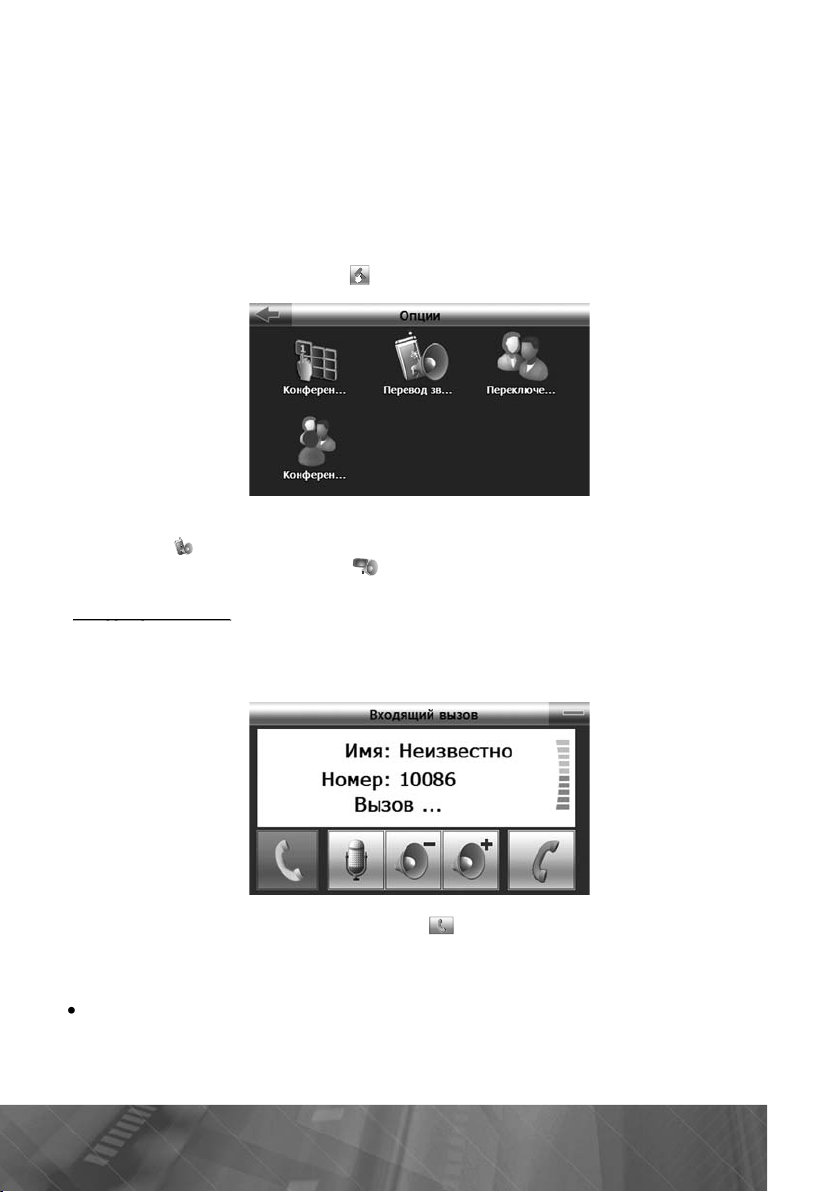
9
. Кнопка перехода в меню функции перевода звонка с устройства на мобиль
-
ð
.
.
ÿ
à
4
à
à
:
-
-
ó
Входящий вызов
äù
ó
:
28.
.
ð
ð
ð
.
ный телефон
имечание
Ï
ажатие на данную сенсорную кнопку доступно только во время разговора
2.
е используетс
.
нопка уменьшения громкости динамик
.
нопка увеличения громкости динамик
5.
конка отмены исходящего вызов
о время разговора для перевода звонка с устройства на мобильный теле-
фон нажмите сенсорную кнопку
На экране появится следующее меню
Для перевода звонка с устройства на мобильный телефон нажмите сенсор
ную иконку. Для перевода звонка с мобильного телефона обратно на устрой
ство нажмите сенсорную иконк
При входящем вызове на номер мобильного телефона, сопряженного с
стройством, на экране устройства появляется следующее окно
Для принятия вызова нажмите иконкó.
Далее смотрите описание в разделе «Исходящий вызов» на стр.
римечание
сли при входящем вызове звонок был отменен вызывающей стороной, то
íà ýê
«Отмена». Нажмите «ОК» если хотите пе
ытия окна нажмите «Отмена»
çàê
ане появляется окно, в котором отображаются две иконки: «ОК» и
езвонить на номер, для выхода и
2
Page 30

Ä
ля просмотра вызова нажмите сенсорную иконку
2
).
в меню настроек устройства (стр. 15) и далее установите желае-
/
Телефонная книга
ô
-
à
-
:
â
à
»
â
â
ó
:
ä
режима Bluetooth (стр.
5) для отображения и далее выберите список пропу-
писок вызовов â ìåíþ
енных вызовов (4
Для регулировки громкости входящего звонка нажмите сенсорную иконку
Громкость
мый уровень громкости с помощью сенсорных кнопок
Вы можете просматривать список телефонных номеров в вашем мобиль
ном телефоне на экране устройства. Для этого нажмите сенсорную иконку
Телефонная книг
в меню режима Bluetooth (стр. 25). На экране устройства поя
вится следующее окно
1.
писок телефонных номеро
. Иконка для передачи данных с мобильного телефон
. Иконка вызова меню «Поиск
4. Иконка просмотра предыдущей страницы списка телефонных номеро
5. Иконка просмотра следующей страницы списка телефонных номеро
Для поиска контакта нажмите сенсорную иконку (3). На экране устройства
появится след
þùåå îêíî
Нажимайте сенсорные иконки для ввода имени контакта. Чтобы удалить
после
ний введенный символ, нажмите иконкó
PROLOGY iMap-508A B +
Page 31

Для переключения к режиму ввода цифр нажмите сенсорную иконк
ó
Ä
â
Í
é
:
â
â
â
â
â
â
-
ó
.
Просмотр текстовых сообщений
ðð ù
ó
ó
ó
:
ля начала поиска нажмите сенсорную кнопку
.
Список вызово
данном устройстве предусмотрен просмотр истории вызовов.
ажмите сенсорную иконку
писок вызовов в меню режима Bluetooth (стр. 25)
для отображения списка принятых, набранных и пропущенных вызовов.
экране устро
1.
писок вызово
ства появится следующее окно
. Иконка выбора списка принятых вызово
. Иконка выбора списка набранных вызово
4. Иконка выбора списка пропущенных вызово
. Иконка просмотра предыдущей страницы списка вызово
. Иконка просмотра следующей страницы списка вызово
à
Для осуществления вызова телефонного номера из списка выберите нуж
ный номер и далее нажмите сенсорную иконку в правом нижнем углу экрана
стройства
В данном устройстве предусмотрен просмотр текстовых сообщений SMS.
Нажмите сенсорн
ю иконкуообщения в меню режима Bluetooth (стр. 25) для
отображения списка входящих и исходящих сообщений. На экране
þùåå îêíî
появится след
стройства
1
Page 32

.
é
é
é
4
à
é
é
-
.
Передача файлов
ðä ô
-
ó
2
:
â
õ
à
û
û
писок сообщени
.
конка выбора отображения списка входящих сообщени
.
конка выбора отображения списка исходящих сообщени
. Иконка для передачи данных с мобильного телефон
5.
конка просмотра предыдущей страницы списка сообщени
.
конка просмотра следующей страницы списка сообщени
ажмите сенсорную иконку для получения данных с мобильного теле
фона и отображения входящих/исходящих сообщений
В данном устройстве возможно осуществление передачи файлов с мобиль
ного телефона на внешнюю карту памяти (в комплект поставки не входит).
Нажмите сенсорн
5). На экране устройства появится следующее окно
(ñòð.
ю иконкуФайловый менеджер в меню режима Bluetooth
1.
бласть отображения каталогов и файло
.
конка передачи данны
. Иконка для передачи данных с мобильного телефон
4. Иконка просмотра предыдущей страниц
. Иконка просмотра следующей страниц
PROLOGY iMap-508A B +
Page 33

ажмите сенсорную иконк
ó
ô
.
.
ô
.
разделе
å.
â
Ä
:
ó
N
(
ó
-
.
.
.
.
G
-
.
ó
.
îíà
òåëå
Примечание
Возможность передачи файлов не гарантируется и зависит от модели
мобильного теле
Настройка путей сохранения переданных файлов должна быть сделана
огласно описанию в
Настройка путей сохранения переданных файло
ажмите сенсорную иконку Настройки в меню режима Bluetooth (стр. 25).
алее нажмите иконку Файловый менеджер На экране устройства появится
ледующее окно
îíà
для получения данных с мобильного
íèæ
Далее нажмите сенсорную кнопку
Далее выберите каталог на внешней карте памяти для сохранения данных и
нажмите сенсорн
Режим DU
В этом режиме обеспечивается своевременное получение информации о
дорожном движении
подключенный к
страниц на экране устройства с использованием браузера Internet Explorer
Примечание. Ваш мобильный телефон должен поддерживать технологию
PRS. Для подключения услуги мобильного Интернета и получения настроек
PRS обращайтесь к вашему оператору сотовой связи
Примечание
писок телефонов, поддерживающих данный режим приведен на стр. 35
Убедитесь, что на экране Вашего сотового телефона отображается значок
подключения к сети Интернет «ED
сотового телефона), а также выполнены все необходимые настройки для под
ключения сотового телефона к сети Интернет
В режиме DUN режим Hands-free не работает. При управлении автомобилем
выбирайте правильные
ю кнопку
пробки) в режиме навигации через мобильный телефон,
стройству. Также предусмотрен поиск и просмотр интернет
становки устройства
«Файловый менеджер»).
E» или «GPRS» (в зависимости от модели
Page 34

ключение/отключение режима
DUN
:
Ä
é
.
.
Ä
DUN
.
Браузер сети Интернет
ðó ð ð
ó
.
-
-
ó
.
-
ажмите сенсорную иконкуНастройкив меню режима Bluetooth (стр. 25). На
кране отобразится следующее окно
алее нажмите cенсорную иконку
«зачеркнуто
» красным значком
нтернет при этом иконка должна стать
Примечание
ля отключения режима
повторно нажмите иконку Интернет
Для посещения веб-страниц нажмите сенсорную иконкуInternet в меню
приложений
стройства (стр. 13)
Для отображения сенсорной QWERTY-клавиатуры нажимайте сен
сорную иконку справа от адресной строки. Для скрытия сенсорной
WERTY-клавиатуры дважды нажмите в свободной области экрана (вне кла
виатуры ввода). Рекомендуется использовать стилус для ввода символов, букв
и цифр в адресной строке или полях ввода бра
Коснитесь серой полоски в верхней части сенсорной клавиатуры и, удержи
Для выхода нажимайте иконку.
çåðà
PROLOGY iMap-508A B +
Page 35

Список мобильных телефонов, совместимых с модулем Bluetoot
h
ð
DUN
Appl
y
20
CTo
*
G
0
a
3
kia
6
n
660i
00i
0i
ÿ
.
.
á
.
.
-
-
6
ó
S
ó
.
-
-
.
-
ë
ó
É
.
ó
ó
ó
ó
ä
ð
.
подде
живающих режимы Hands-Free и
e
BlackBerr
HT
L
Motorol
o
Sony Ericsso
Phone 3G*
8
uch Dual
KE600
KRZR K1 W510 V
5700 XpressMusic, N73, N9
KE800 KU97
902, K
, K7
, Z55
®
è
* – режим DUN не поддерживаетс
– устройство отображает телефонную книгу на SIM-карте и во внутренней
памяти мобильного телефона
Примечание
Все телефоны, внесенные в таблицу, поддерживают отображение списков
принятых, на
ранных и пропущенных вызовов на экране устройства
тображение информации на русском языке не гарантируется и зависит от
модели мобильного телефона
Режим FM-передатчика
Встроенный FM-передатчик устройства предназначен для передачи ауди
осигнала, т. е. звукового сопровождения навигационного ПО или воспроиз
водимого аудио/видеофайла на головное устройство вашей автомобильной
диосистемы. При этом головное устройство должно находиться в режиме
радиоприемника. Диапазон частот FM-передатчика – 87,
Подключите к разъем
(стр. 7) автомобильный адаптер или U
mini-USB (3) на левой боковой панели устройства
B-кабель для обеспечения надежной и
...107,9 ÌÃö.
стойчивой передачи аудиосигнала в радиодиапазоне
Примечание. Данный провод служит передающей антенной. Без подключен
ного кабеля производитель не гарантирует надлежащего качества передавае
мого аудиосигнала
Для перехода в данный режим нажмите сенсорную иконкуFMTXв меню при
ожений (стр. 13).
Включите FM-передатчик, нажав сенсорн
УСТРО
СТВА БУДЕ Т О ТКЛ Ю Ч ЕН. Повторно нажмите данную иконку для
ю иконку Enable
ïðè ýòîì ÇÂÓÊ
отключения FM-передатчика
Для выбора рабочей частоты передатчика в направлении ее уменьшения/
величения нажимайте иконки / соответственно или перемещайте влево/
вправо сенсорный полз
которой отс
тствует радиовещание, а статические помехи имеют стабильный
нок на экране устройства. Выберите такую частоту, на
ровень. На этой частоте не должны прослушиваться какие-либо радиопередачи.
адиоприемник, ресивер или тюнер головного устройства вашей аудиосистемы
олжен быть настроен на ту же самую частоту для обеспечения качественного
èåìà
ï
Page 36
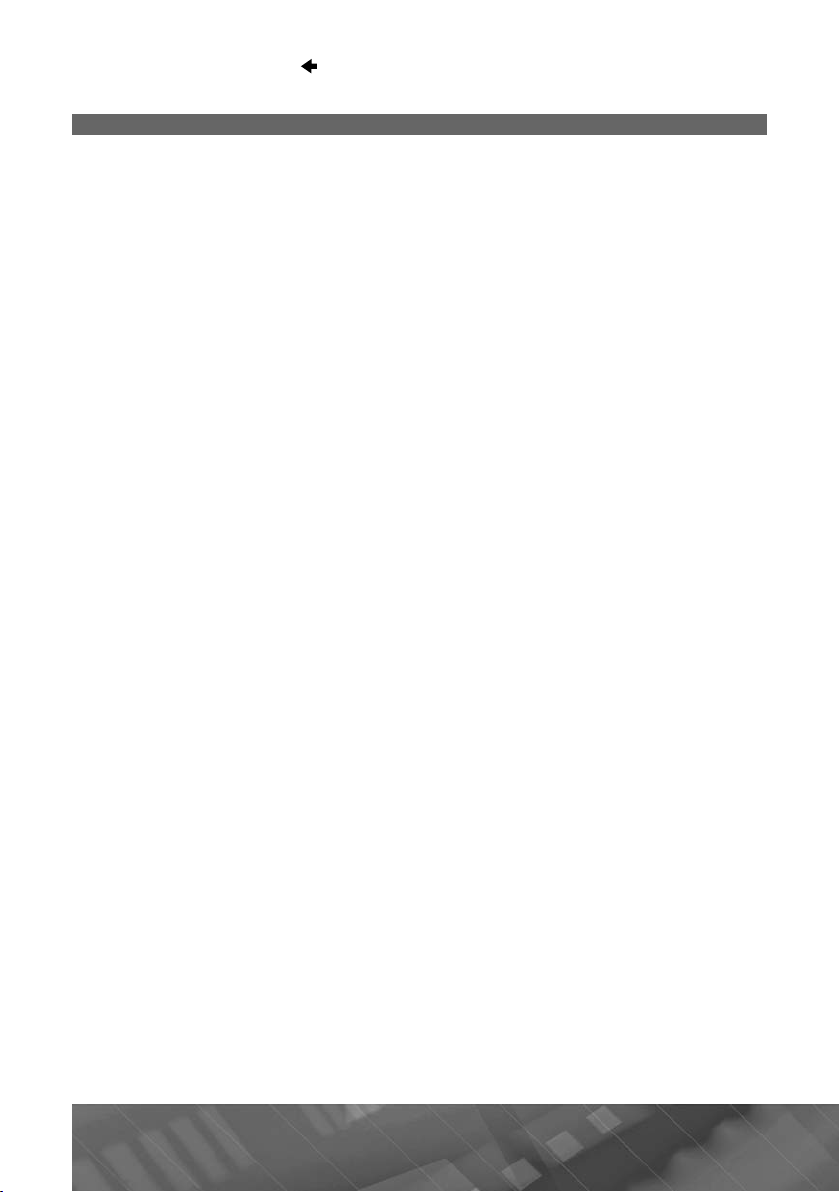
ажмите иконку
do
.
33
ö
o
on
6
S
Ä
1 Âò
0,2
ã
ì
Ñ
Ò
Ñ
%
30–90 %
è
)
3
î
32 Îì
Ò
Экран
Ò
þ
Ä
)
2
ð
Ò
-
é
÷
;
-
ð
à
Ò
ó
.
n
для возврата к частоте, на которую FM-передатчик
был настроен перед выключением данного режима
Технические характеристики
сновные
Процессор Atlas V 5
ÌÃ
Операционная система Microsoft WinCE.NE T
re Versi
6.0 C
PS-приемник встроенный,
4 канала
перативная память 128 ÌÁ SDRAM
Внутренняя память 4 ÃÁ F LA
H EEPROM
инамик встроенный,
Âåñ
1 к
Габариты 135 х 85 х 13 м
Диапазон рабочих температур -10 …+45 °
емпература хранения +15…+25 °
Допустимая влажность при работе 45–80
Допустимая влажность при хранении
Подключение внешних устройств и карт памят
лот для подключения карт памяти microSD (äî 8 ÃÁ
Разъем аудиовыхода
,5 ìì mini-jack,
стере
опротивление аудиовыхода
ип USB-разъема Mini-B
èï TFT с сенсорной
панель
иагональ 5" (127 ìì
Разрешение 480 х 27
Аккумулято
ип полимерный литий
ионны
Емкость 1250 мА/
Время заряда
олностью разряженного аккумулятора ~ 4–5 часов
(автомобильный
адаптер)
~ 8–10 часов (USB
порт ПК или ноутбука)
емя непрерывной работы (максимальное) 4 ÷àñ
Â
Примечание.
ехнические характеристики и внешний вид устройства могут быть изменены
производителем без предварительного
ведомления
PROLOGY iMap-508A B +
Page 37

Воспроизводимые форматы и типы файлов
:
;
3GP;
;
S
å ãàðà
.
:
;
;
320
;
).
Устройство поддерживает воспроизведение следующих форматов и типов
айлов
диофайлы: MP3, WMA
видеофайлы (максимальный битрейт видеопотока – 380 кбит/с): AVI, M P4,
WMV,
файлы изображений: JPEG
текстовые файлы: ТХ Т (поддерживается русский язык, тип кодировки –
Unicode, UTF -8, AN
I).
Примечание.
Чтение файлов, битрейты и форматы которых отличаются от вышеуказанных,
í
нтируется
граничения для файлов MP3/WMA
файлы должны иметь расширение MP3/WMA
устройство не поддерживает форматы файлов MP3 PRO и M3U
битрейт: 32–
кбит/c (рекомендуется 128 кбит/с)
частота дискретизации: 8–48 кГц (рекомендуется 44,1 кГц
7
Page 38

Технические допуски на возможные незначительные дефекты
Ï
ð
ð
-
SO
3406-2.
ÆÊ
ñ
разделяетс
å
à ðèñ
á
á
.
ÿ
»
»
é
0
0
é
ÿ
é
é
éãî
изображения
Жидкокристаллическая панель состоит из множества точек, называемых
пикселями.
зеленого и синего,
небольшого количества дефектных пикселей (постоянно светящихся одним
цветом) объясняется ог
технологического процесса. Минимизация подобных дефектов достигается тща
тельным контролем качества производства ЖК-панелей, регламентированного
требованиями стандарта I
1
ловно
у
зоны, «А» и «Б», как показано
н
есплатной замене в течение
гарантийного срока, если число
пикселей, постоянно светящихся
одним цветом, превышает лю
число пикселей, указанное в
ëèöå
òà
иксель состоит из трех субпикселей основных цветов – красного,
асположенных по горизонтали. Появление на ЖК-панели
омным общим количеством пикселей и сложностью
-панель устройства
я на дв
унке справа, и подлежит
îå
Áåëû
Цвет субпиксел
вет пиксел
åðíû
ини
расны
елены
îíà «À
PROLOGY iMap-508A B +
îíà «Á
Page 39

Эксплуатация устройства, неисправности и их устранение
é
.
-
åíòð.
û
-
-
)
-
.
(
):
;
;
î
F
ü
å
Óñòð
à
à
-
-
à
Ошибка системы
-
ерсональ-
)
ð-
ñ
î
-
заряда аккуму
ðà
ó
à
-
ерсональ-
)
Ó
-
ñîð
ê
Ошибка системы
)
-
ñòâà ñ
ðàñ
å
Ó
à
)
этой главе приведены рекомендации по решению возможных проблем,
возникающих во время эксплуатации устро
ñòâà.
Примечание
сли возникшую проблему невозможно устранить, руководствуясь приве
денными ниже рекомендациями, обратитесь в сертифицированный сервисный
ц
Перезагрузка систем
Если устройство перестало функционировать надлежащим образом, возни
кают зависания системы, нет отклика на нажатия сенсорных иконок и т. п., необ
ходимо выполнить так называемую «мягкую» перезагрузку (soft reset, софт
. Для этого нажмите шариковой ручкой или подобным заостренным пред
ресет
метом кнопку Reset на задней панели устройства (2) (стр. 7)
Если после данной процедуры устройство продолжает функционировать
неправильно, выполните «жесткую» перезагрузку
hard reset, хард ресет
. отсоедините все кабели, подключенные к устройству
. удерживайте кнопку
N/OFF нажатой до тех пор, пока устройство не
отключится
. не ранее, чем через одну минуту повторно включите устройство нажатием
ïêè
êí
N/OF
Неисправност
ойство не включается при работе
от встроенного
аккумулятор
Реакция устройства
нажатие сенсо
ых иконок возникает
лишком медленн
стройство не реаги-
ует на нажатие сен
ных иконо
зображение на
экране устрой
лишком
êîíò
òíî
ичина Устранени
Слишком низкий уровень
заряда аккумулятор
Слишком низкий уро
вень
стройств
становлен низкий уровень
яркости подсветки экран
ëÿòî
одключите устройство к автомобиль
ному прикуривателю или к персональ
ному компьютеру. Затем включите
питание устройств
одключите устройство к автомобиль
ному прикуривателю или к п
ному компьютеру. Затем выполните
«мягкую» перезагрузку (стр. 39
одключите устройство к автомобиль
ному прикуривателю или к п
ному компьютеру. Затем выполните
«мягкую» перезагрузку (стр. 39
ыполните «мягкую» перезагрузку
(ñòð. 39
Увеличьте яркость подсветки (стр. 16
Page 40

0
Неисправност
ü
à
å
ó
сенсор
-
ó-
è
Ñ
à
-
ä
7
-
-
ç
à
þ
û
-
ä
û
ü
ü
-
ÿ
-
Î
à
ó
-
ó
-
à
-
Îòñó
å
ó
â
ô
å
ñ
äèíà
å
è
-
å
à
-
é
-
S
-
-
,
ç
ó
.
ð
åñòå
При нажатии на одн
ную иконку про
сходит нажатие др
й иконк
озникают про
блемы с синхрони
ацией устройства и
омпьютер
тствует звук во
троенном динамик
ри воспроизведении
диофайло
à
олос собеседника не
лышен во встроенном
мике при прием
ходящего звонка в
жиме навигаци
ум, сильные иска
жения сигнала при
оспроизведении
узыки в режим
FM-передатчик
ричин
бой калибровки сенсорного
êðàí
омпьютер или устройство не
âêë
÷åí
Некачественный USB-кабел
Ненадежный контакт соедини
тельного кабел
шибка системы устройств
USB-порт компьютера неиспра
вен или к нему нет доступ
-передатчик включен в
оновом режим
К mini-USB разъему устрой
ства не подключен USB-кабель
или автомобильное зарядное
ñòâî
устро
Устранени
ыполните калибровку, следуя рекомен
ациям на стр. 1
еред началом синхронизации убе
итесь, что компьютер и устройство
включен
спользуйте качественный, заведомо
исправный USB-кабел
B-кабель должен быть надежно
подключен к компьютеру и устройству.
астоятельно не рекомендуется исполь
зовать USB-хаб
ажмите кнопку Reset на задней панели
стройства (стр. 7), затем заново под
ключите USB-кабель к устройств
одключите устройство к другому USB
порту компьютера или ноутбука
Отключите FM-передатчик (стр. 35)
одключите USB-кабель или автомо
бильное зарядное устройство к
B разъему устройства
mini-U
Для безопасного управления автомобилем
Для безопасного использования функций устройства, пожалуйста, не забы
вайте выполнять требования Правил дорожного движения Российской Феде
рации. Помимо этого старайтесь соблюдать очевидные правила обращения с
Вашим автомобилем
как источником повышенной опасности.
ти правила, в первую очередь, определяются риском наступления вреда для
ни или здоровья третьих лиц, причинения вреда их имуществу, домашним
жи
животным или окр
жающей среде
Если Вы желаете просматривать видеоматериалы на экране устройства,
необходимо пе
.
ì
4
ед просмотром припарковать автомобиль в безопасном
PROLOGY iMap-508A B +
Page 41

Для просмотра видеофайлов и изображений после окончания движения
PARK
ð
ä
îìî
.
ðå
.
Â
.
å
-
ä
ОНАСС/GPS
-
-
ÇÑ
ó
.
î
é
0 000
ó
Ñ
-
ó
ó
ó
ó
ðòû
-
-
.
Ñ
-
-
ó
.
обязательно устанавливайте рычаг управления автоматической
трансмиссии в положение «
едач – в нейтральное положение.
ïå
», а рычаг переключения ручной коробки
сегда ставьте автомобиль на стояночный тормоз, который должен нахо-
иться в исправном состоянии и исключать возможность движения
àâò
áèëÿ
сегда паркуйте автомобиль на открытой, хорошо проветриваемой площадке.
оддерживайте относительно низкий уровень громкости, чтобы во
мя движения иметь возможность слышать все, что происходит вокруг
в
автомобиля
е осуществляйте какие-либо операции управления устройством, которые
могут отвлечь
ас от управления автомобилем
Навител Навигатор — навигационное программно
обеспечение, разработанное ЗАО «ЦНТ» для мультиме
ийных устройств с сенсорным экраном, оснащ¸нных
встроенными или внешними ГЛ
-при¸мниками. Вместе с программ
ным обеспечением поставляется специальный комплект карт городов и обла
стей России, Украины, Республики Беларусь и Казахстана с названиями
улиц, номерами домов, станциями метро, А
лесов, рек, оз¸р и др
гой важной и полезной информацией
, ресторанами, расположением
Подробные навигационные карты городов «Навител Навигатор Содру-
жеств
сведениями для поиска здани
включают в себя жилую и промышленную инфраструктуру города со
по актуальному почтовому адресу вплоть до
построек в частном секторе.
Подробные навигационные карты городов основаны на картах масштаба
1:1
, подготовленных профессиональными картографами по специальном
заказу ЗАО «ЦНТ».
Карта «Навител Навигатор
одружество поддерживает функции автома
тического формирования оптимального маршрута по дорогам и ведения по нем
с голосовыми подсказками водителю о предстоящих маневрах.
В дорожн
оптимального маршр
движения, развязок и кр
Êà
ю сеть подробных навигационных карт городов для построения
та включены все улицы и дороги с учетом направленности
говых движений.
«Навител Навигатор Содружество наполнены большим количе
ством информации о полезных объектах (POI), достопримечательностях и сопут
ствующем сервисе
АО «ЦНТ» — активно развивающаяся компания, ориентированная на рынок
Российской Федерации и стран
НГ. Миссия компании — совершенствова
ние, развитие и распространение современных решений и продуктов в области
информационных технологий и цифровой картографии. Мы стремимся разраба
тывать программное обеспечение, удовлетворяющее требованиям надежности,
безопасности и
добства использования
41
Page 42
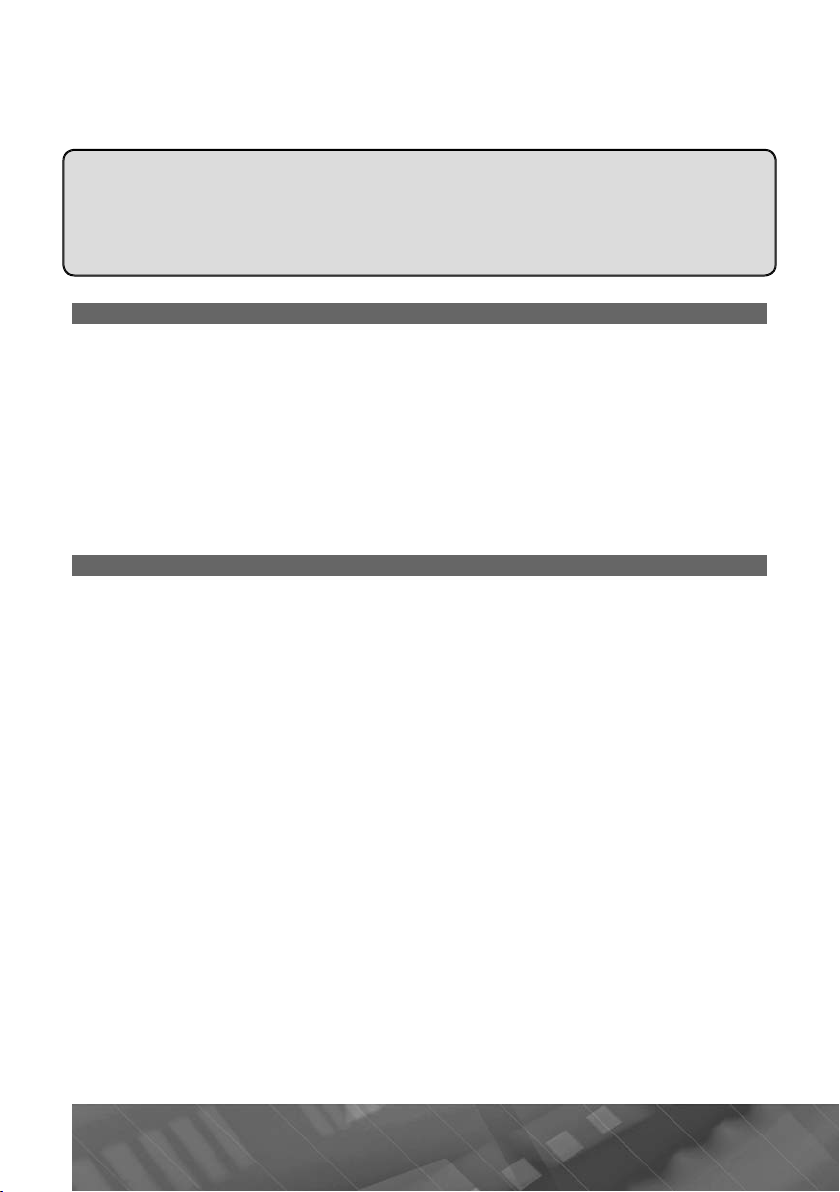
АО «ЦНТ» уделяет большое внимание оперативной и квалифицированной
Ï
-
.
Ó
ÎÑ
á
2
-
.
-
ë
-
).
ÎÑ
ÎÑÑ Ñ
-
ÎÎÎ
20
.
ÝÊ 60950
200
-
ó
-
-
ó
.
Адрес
6
0
u
u
00
технической поддержке своих клиентов.
о всем вопросам, связанным с нави
гационным программным обеспечением «Навител Навигатор» (проблемы в
аботе, обновления и прочее) обращайтесь в ЗАО «ЦНТ»
: 125190, г. Москва, Ленинградский проспект, д. 80, корп. 1
Телефон/факс: (495) 787-66-8
-mail: info@navitel.s
Web: http://www.navitel.s
ежим работы: понедельник–пятница с 10.00 до 19.
Хранение, транспортирование, ресурс, утилизация
стройство рекомендуется хранить в складских или домашних условиях по
группе «Л» Г
гражданского транспорта в имеющейся индивидуальной потре
по группе «Ж
Т 15150 и при необходимости транспортировать любым видом
ительской таре
» ГОСТ 15150 с учетом ГОСТ Р 50905 п.4.9.5. Место хранения
транспортировки) должно быть недоступным для попадания влаги, прямого сол
нечного света и должно исключать возможность механических повреждений
рок службы устройства — 2 года. Устройство не содержит вредных материа
ов и безопасно при эксплуатации и утилизации (кроме сжигания в неприспосо
бленных условиях
Гарантии поставщика
Устройство Prology iMap-508AB+ соответствует утвержденному образцу
и имеет сертификат соответствия Г
кат выдан
мая
11 года по 27 января 2014 года
«Радиофизические тестовые технологии» и действителен с 25
Ò Ð ¹ Ð
Н.МЛ04.В08456. Сертифи
Изготовитель гарантирует соответствие устройства требованиям ГОСТ Р
Ì
-1-
9, ГОСТ Р 51318.22-99, ГОСТ Р 51318.24-99 При соблю
дении владельцем правил эксплуатации, изложенных в настоящем Руководстве
пользователя,
стройство обеспечивает безопасность в полном объеме тре
бований, подлежащих обязательной сертификации в системе ГОСТ Р, не ока
зывает вредного воздействия на окружающую среду и человека и признано
годным к экспл
атации
4
PROLOGY iMap-508A B +
Page 43

3
Устройство имеет гарантийный срок эксплуатации 12 месяцев с момента
-
ð
.
ó
-
:
-
çäå
;
.
S
-
-
S
-
.
-
-
(
)
-
óñëó
.
(
ó
S
-
S
-
(
ó
-
-
.
ó.
-
-
à
.
-
ó
покупки без учета времени пребывания в ремонте при соблюдении правил экс
плуатации. Право на гарантию дается при заполнении сведений прилагаемого
антийного талона
ãà
арантийные обязательства не распространяются на перечисленные ниже
принадлежности изделия, если их замена пред
смотрена конструкцией и не свя
зана с разборкой изделия
кронштейн, автомобильный адаптер 12 В для подключения к разъему авто
мобильного прикуривателя, USB-кабель, документацию, прилагаемую к
ëèþ
и
навигационное ПО*
IM-карта и сотовая сеть, в которой функционирует портативная навигаци
онная система iMap-508AB+ (в дальнейшем именуемая «устройство»), предо
ставляются сторонним оператором, независимым от SHT Group AG. Поэтому в
рамках настоящей гарантии
HT Group AG не принимает на себя ответствен
ность за функционирование, доступность, покрытие, услуги или диапазон охвата
данной сотовой сети
Настоятельно рекомендуем при выборе оператора и тарифного плана сото
вой связи учесть все возможные параметры связи, тарифного плана и техни
ческие характеристики Вашего оператора сотовой связи. Работа устройства в
режиме DUN
просмотр интернет-страниц
получение информации о состоянии дорожного движения (пробки),
и Hands-Free (прием и осуществление телефон
ных звонков) возможна только при наличии обслуживания, предоставляемого
поставщиком
г сотовой связи
Все претензии по работе услуг сотовой связи (получение информации о
состоянии дорожного движения
прием и ос
сотовой связи,
ществление телефонных звонков) просьба предъявлять оператору
IM-карта которого установлена в мобильном телефоне, подклю
пробки), работа устройства в сети Интернет,
ченном к устройству.
Компания
HT Group AG не несет ответственность за проблемы, возникаю
щие при работе устройства в режиме DUN (получение информации о состоянии
дорожного движения
ществление телефонных звонков) по причинам некорректного функциони
è îñ
пробки), просмотр интернет-страниц) и Hands-Free (прием
рования, отсутствия доступности и/или малого диапазона охвата данной сото
вой сети
1. Гарантийные обязательства Изготовителя в отношении навигационного
программного обеспечения «Навител» определяются Лицензионным договором,
текст которого прилагается к Товар
огласно пункту 1.1. Лицензионного договора (является публичной офер
той), который прилагается к навигатору серии iMap, Компания «ЦНТ», как Пра
вообладатель, ïåредает Пользователю лицензию на Программный Продукт
«Навител», то есть права на использование Программного Продукт
только тем способом и на тех условиях, которые указаны в договоре
Пользователь (Потребитель) при покупке программного обеспечения в рам
ках любого оборудования (товара) становится лицензиатом (пользователем,
пившим лицензию) производителя (правообладателя) Программного продукта.
ê
4
Page 44

6
u
u
0
этой связи на установленное на Вашем навигаторе программное обеспе
-
.
-
ó
.
-
.
é
.
6
-
å.
000001
À
G
J
)
)
.
чение (операционная система и программы) гарантия Изготовителя и Продавца
не распространяется
. Изготовитель и/или Продавец не несут ответственности за совмести
мость своего изделия с оборудованием и программными продуктами третьих
сторон, а также за
щерб, причин¸нный другому оборудованию, работающему в
опряжении с данным изделием
. Изготовитель и/или Продавец ни при каких условиях не несут ответствен
ности за какой–либо ущерб, вызванный потерей данных, прерыванием связи
* По всем вопросам, связанным с навигационным программным обеспечением
«Навител Навигатор Автоверсия» (проблемы в работе, обновления и прочее)
обращайтесь в ЗАО «ЦНТ».
Адрес: 125190, г. Москва, Ленинградский проспект, д. 80, корп. 1
Телефон/факс: (495) 787-66-80
-mail: info@navitel.s
Web: http://www.navitel.s
ежим работы: понедельник–пятница с 10.00 до 19.0
Расшифровка даты выпуска устройства,
указанной в серийном номере
12-значный серийный номер устройства указывается под штрих-кодом на
упаковке, а также на стикере, которы
клеится на корпус изделия
Для того, чтобы узнать информацию о дате выпуска устройства, достаточно
расшифровать 5 и
цифру из 12-значного серийного номера. Пример расшиф
овки приведен ниж
4
A
– месяц выпуска (A – январь, B – февраль, C – март, D –
апрель, E – май, F – июнь,
– июль, H – август, I – сентябрь,
– октябрь, K – ноябрь, L – декабрь
– год выпуска (0 - 2010, 1 – 2011, 2 – 2012 и т. д.
Данное устройство выпущено в январе 2010 года
PROLOGY iMap-508A B +
Page 45

4
546
Page 46

Для заметок
PROLOGY iMap-508A B +
Page 47
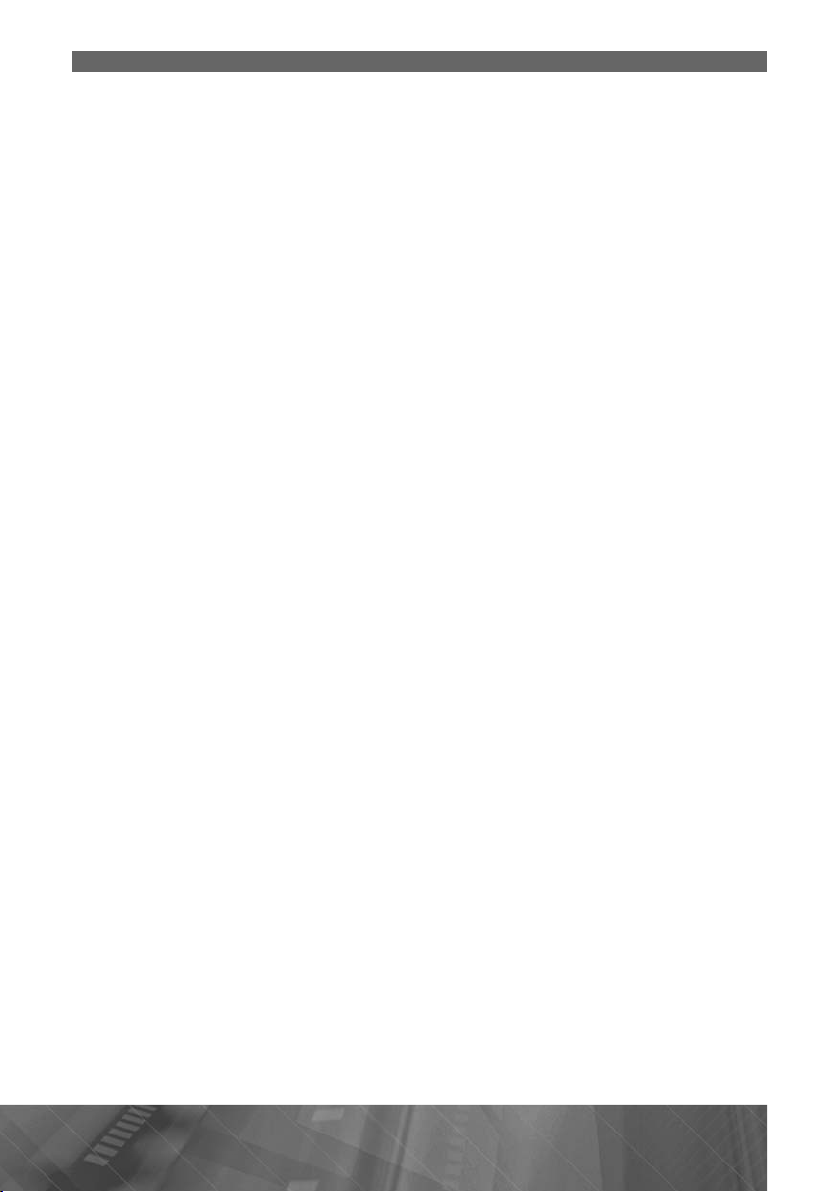
Для заметок
47
Page 48

8
Для заметок
4
PROLOGY iMap-508A B +
